Cara Edit atau Retur Transaksi Penjualan & Pembelian (Kasir Pintar Desktop)
Retur barang adalah sebuah proses dimana pelanggan mengembalikan barang yang telah mereka beli ke penjual atau toko. Alasan pengembalian barang bisa bermacam-macam, termasuk produk cacat, tidak sesuai dengan deskripsi, ukuran yang salah, atau hanya karena pelanggan berubah pikiran.
Anda dapat mencatat proses edit atau retur barang melalui fitur “Edit atau Retur” yang tersedia di aplikasi Kasir Pintar.
1. Cara Edit atau Retur Transaksi Penjualan
Fitur edit atau retur penjualan digunakan untuk mencatat proses edit atau retur barang yang dilakukan oleh pelanggan. Berikut merupakan cara melakukan edit atau retur transaksi penjualan di Kasir Pintar Desktop:
- Pilih menu Laporan pada sidebar
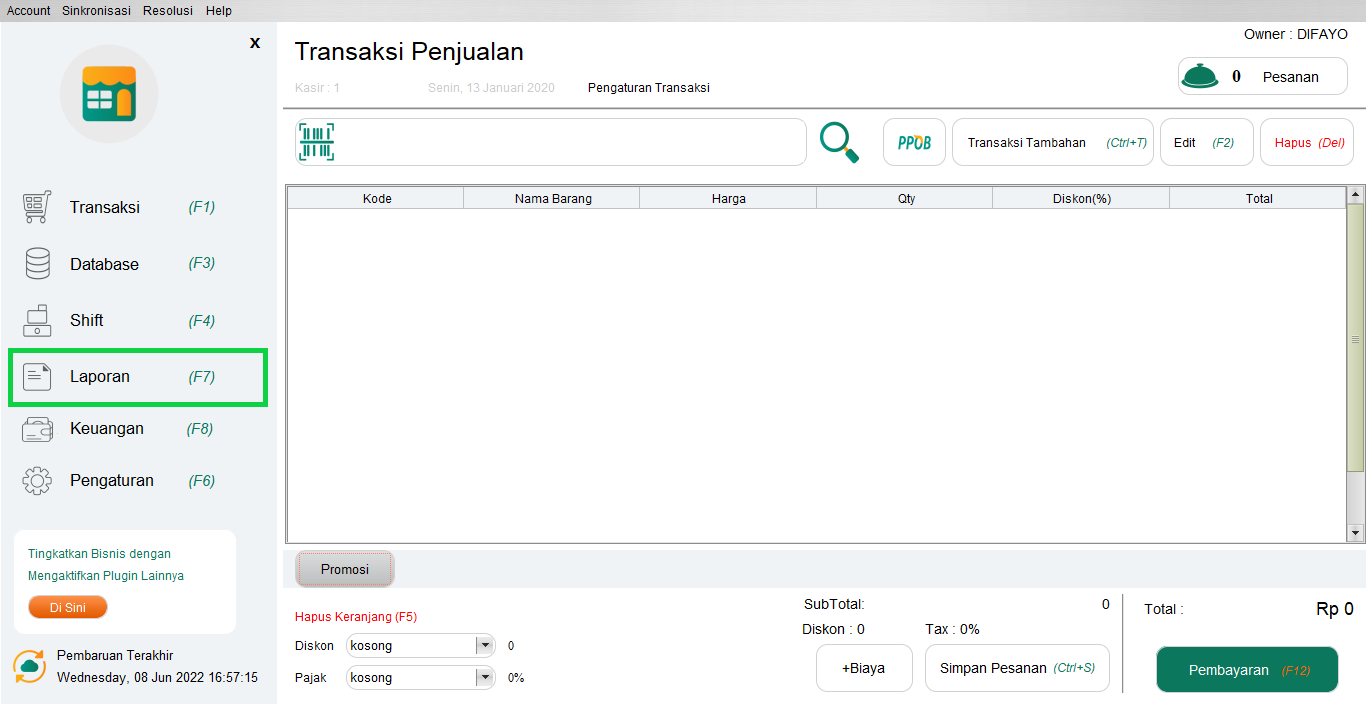
- Pilih Laporan Transaksi Penjualan, lalu pilih waktu laporan transaksi penjualan yang Anda butuhkan
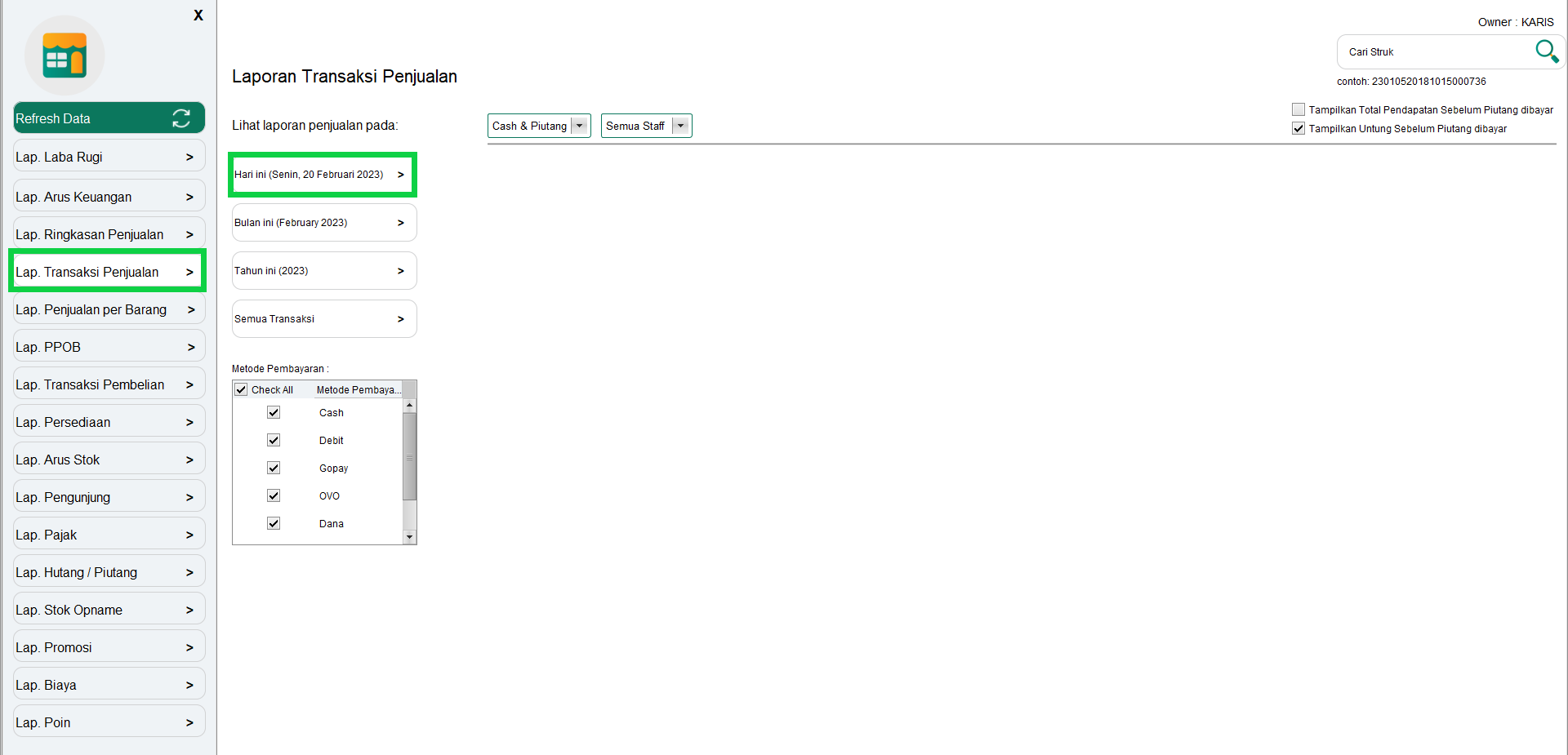
- Pilih dan klik 2x secara cepat pada data transaksi penjualan yang akan diretur
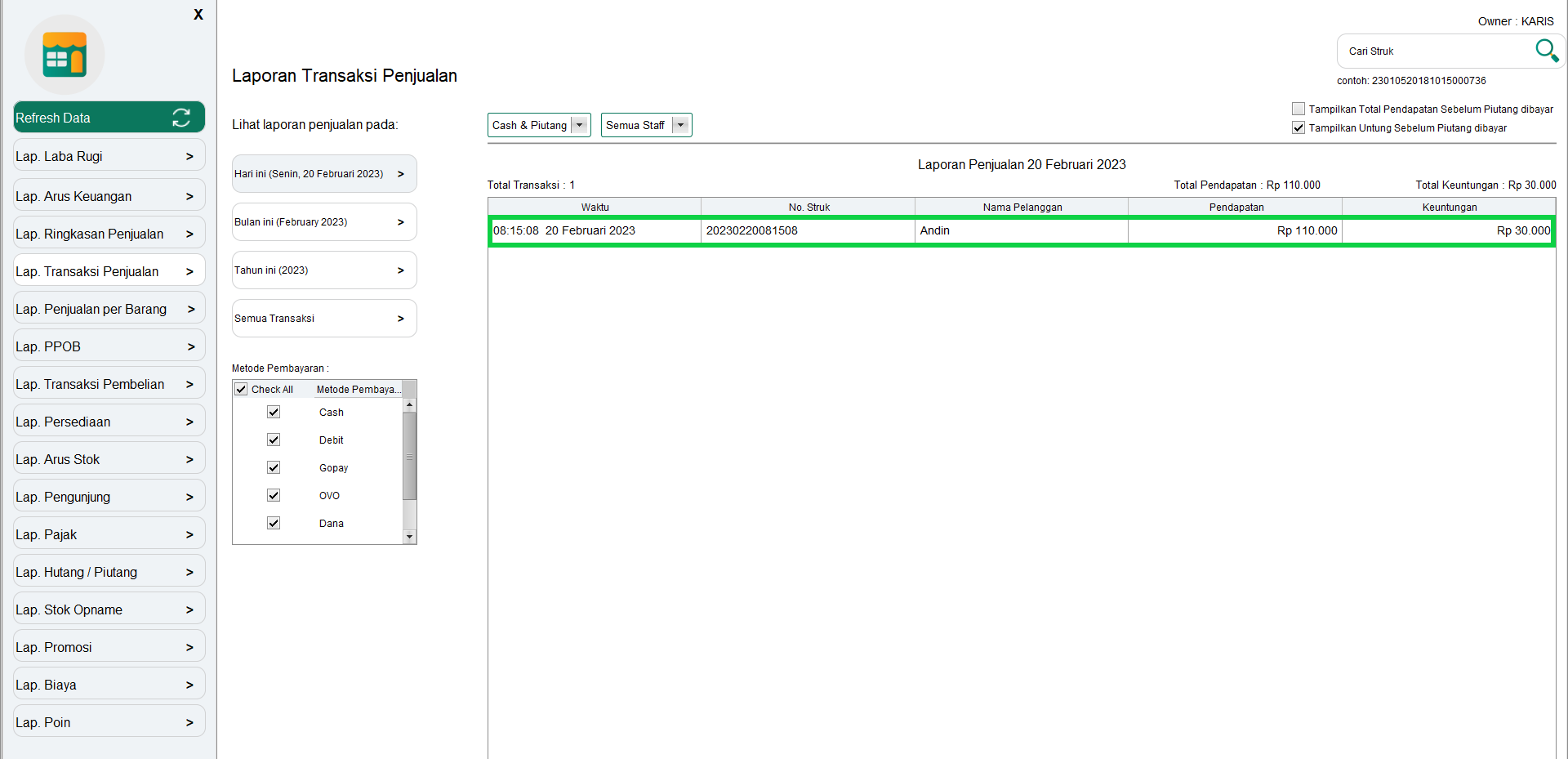
- Pilih dan klik data transaksi penjualan yang akan diretur, lalu klik tombol Edit untuk melakukan proses edit atau retur penjualan
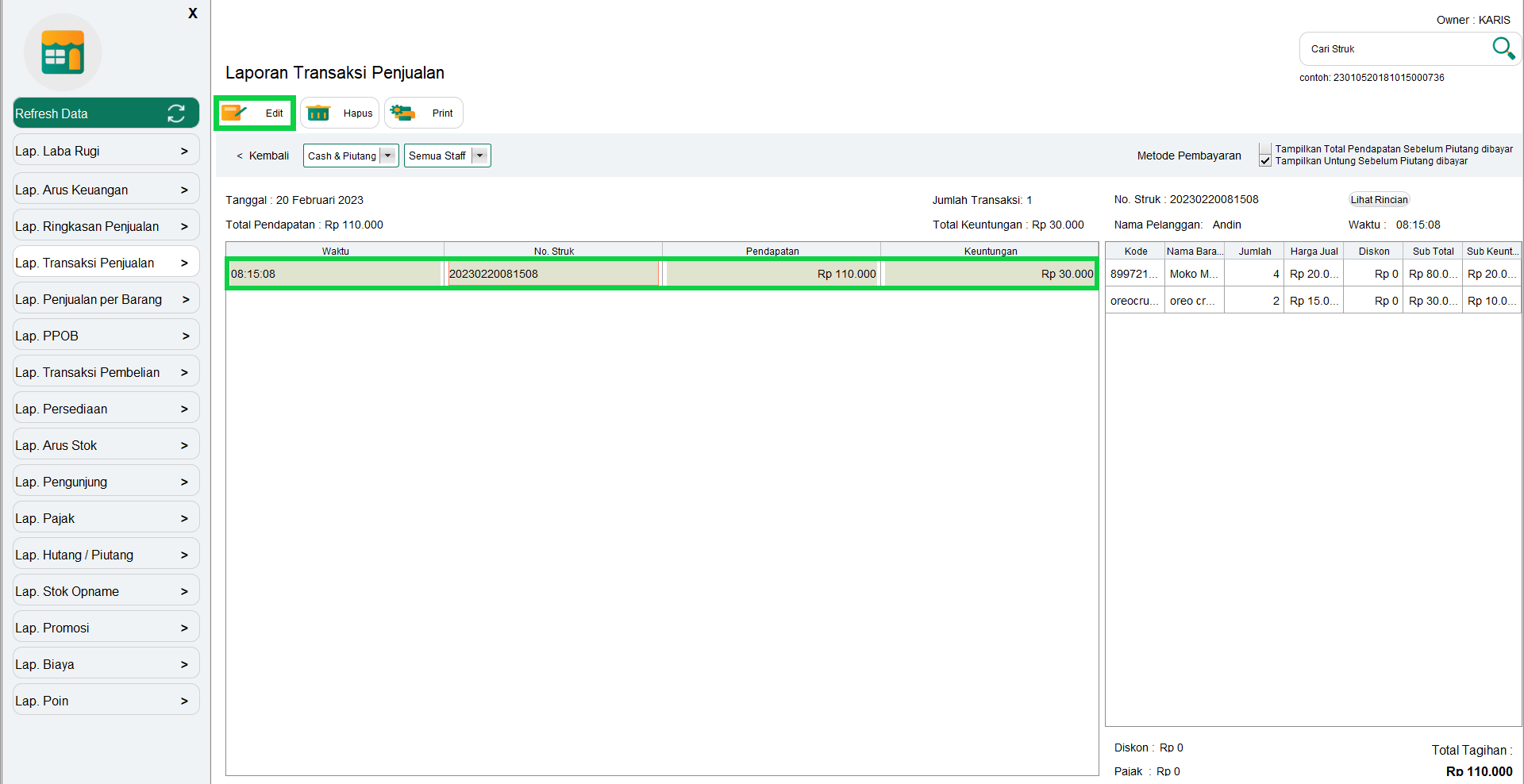
- Pada halaman Retur Penjualan, terdapat aksi yang dapat Anda lakukan, yaitu:
- Retur Barang
Fitur retur penjualan digunakan untuk mencatat pengembalian barang yang telah dibeli oleh pelanggan Anda. Berikut merupakan cara untuk melakukan retur barang penjualan:- Pilih dan klik nama barang yang diretur, lalu klik tombol Edit
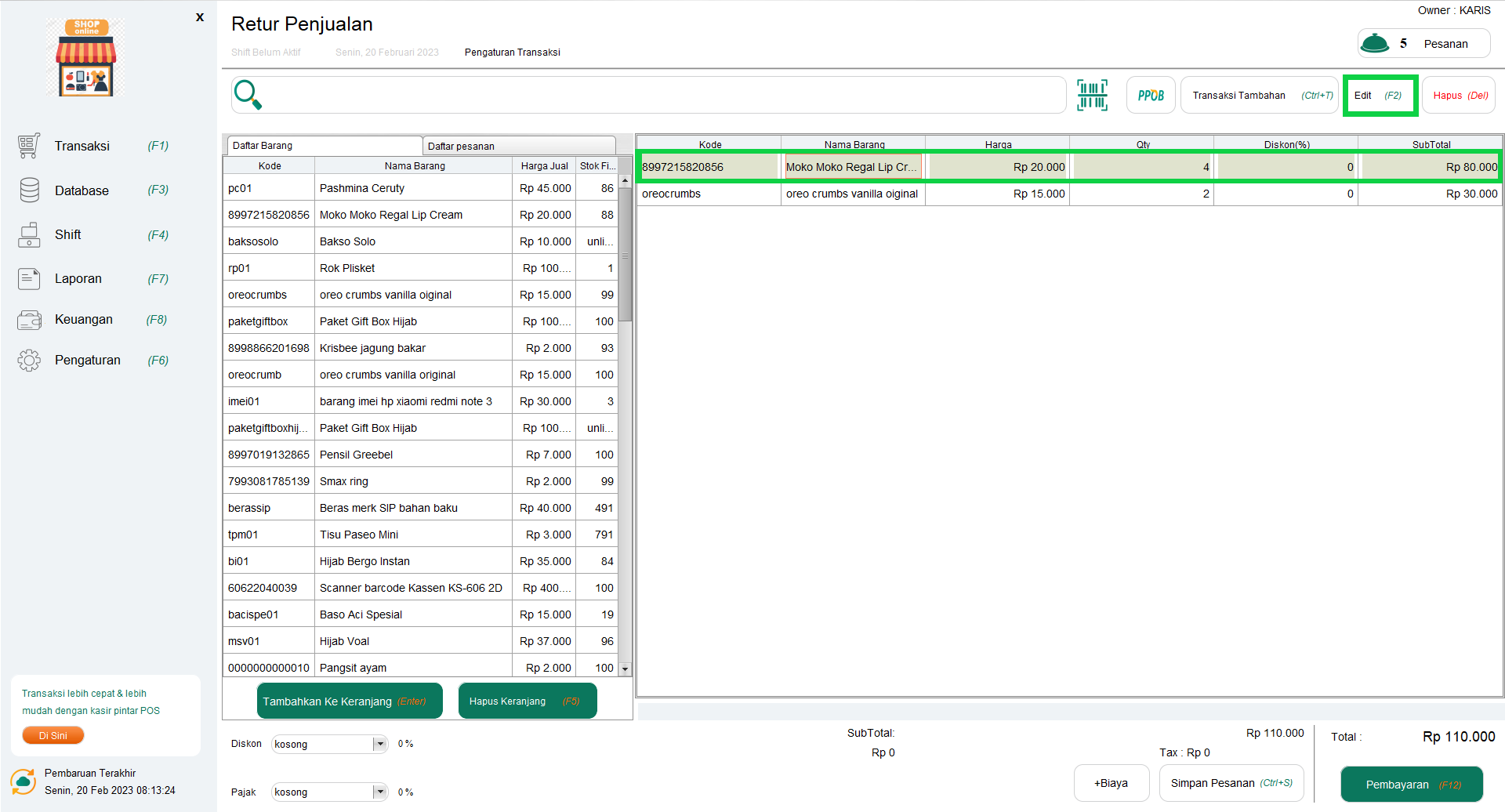
- Kurangi jumlah barang sesuai jumlah yang diretur, lalu klik Simpan
*Contoh:
Pelanggan Andin akan meretur 2 moko moko regal lip cream sehingga Kasir perlu mengatur jumlah barang moko moko dari 4 menjadi 2 seperti berikut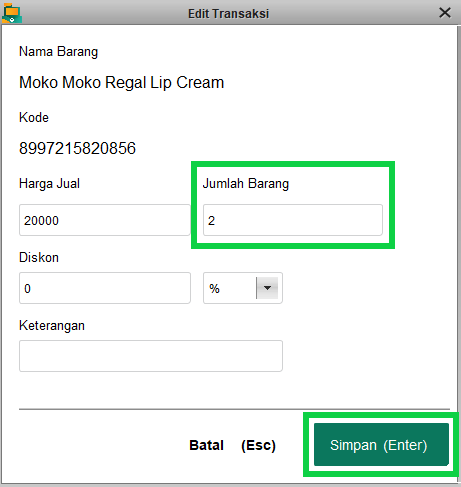
Namun, jika pelanggan Anda ingin melakukan retur penuh, maka klik nama barang yang diretur, lalu klik tombol Hapus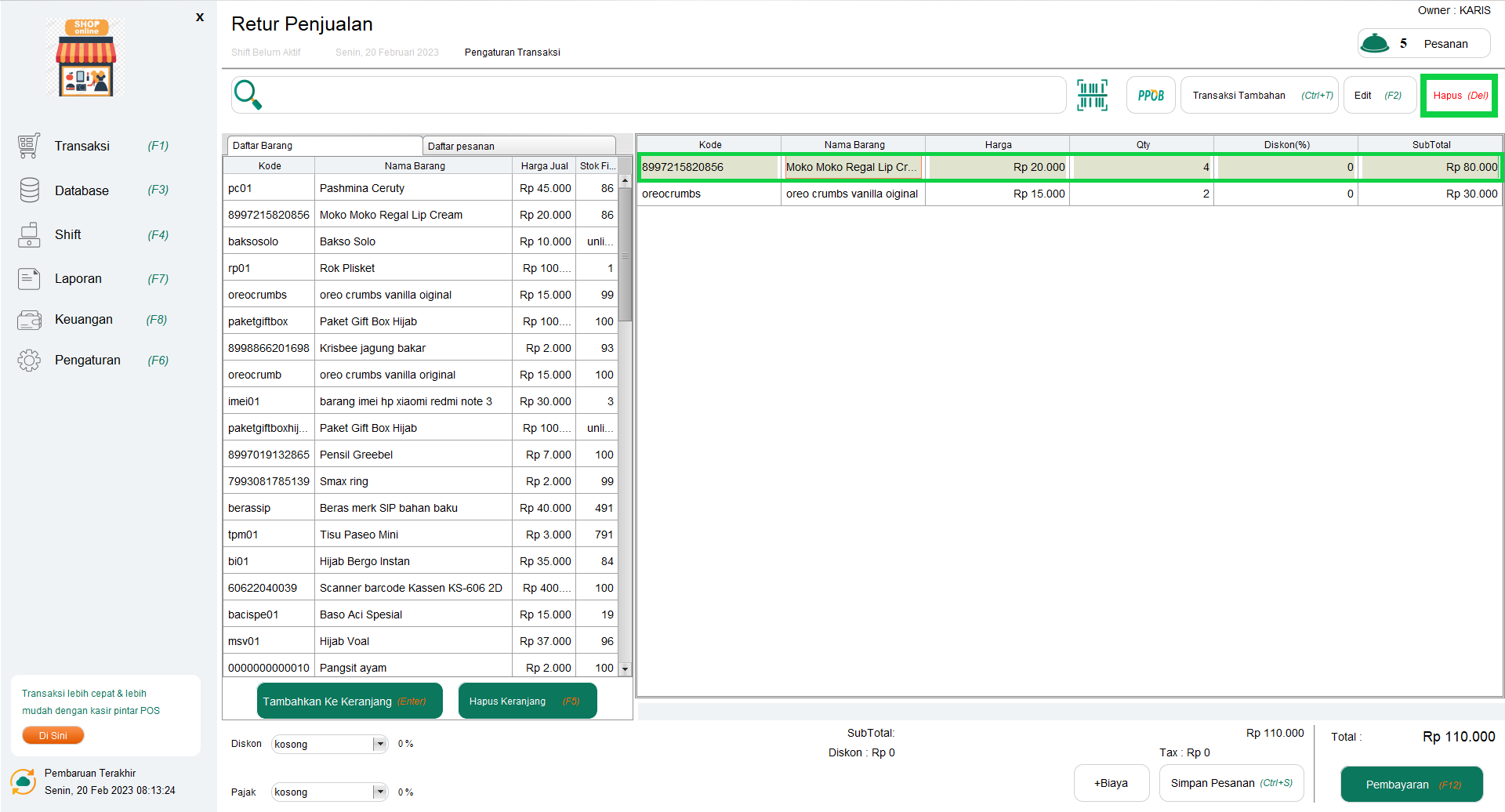
- Pilih dan klik nama barang yang diretur, lalu klik tombol Edit
- Tukar Tambah Barang
Fitur tukar tambah barang digunakan untuk mengubah transaksi yang telah dilakukan dengan memilih barang pengganti. Berikut merupakan cara untuk melakukan tukar tambah barang :- Pilih dan klik nama barang yang ditukar, lalu klik tombol Hapus
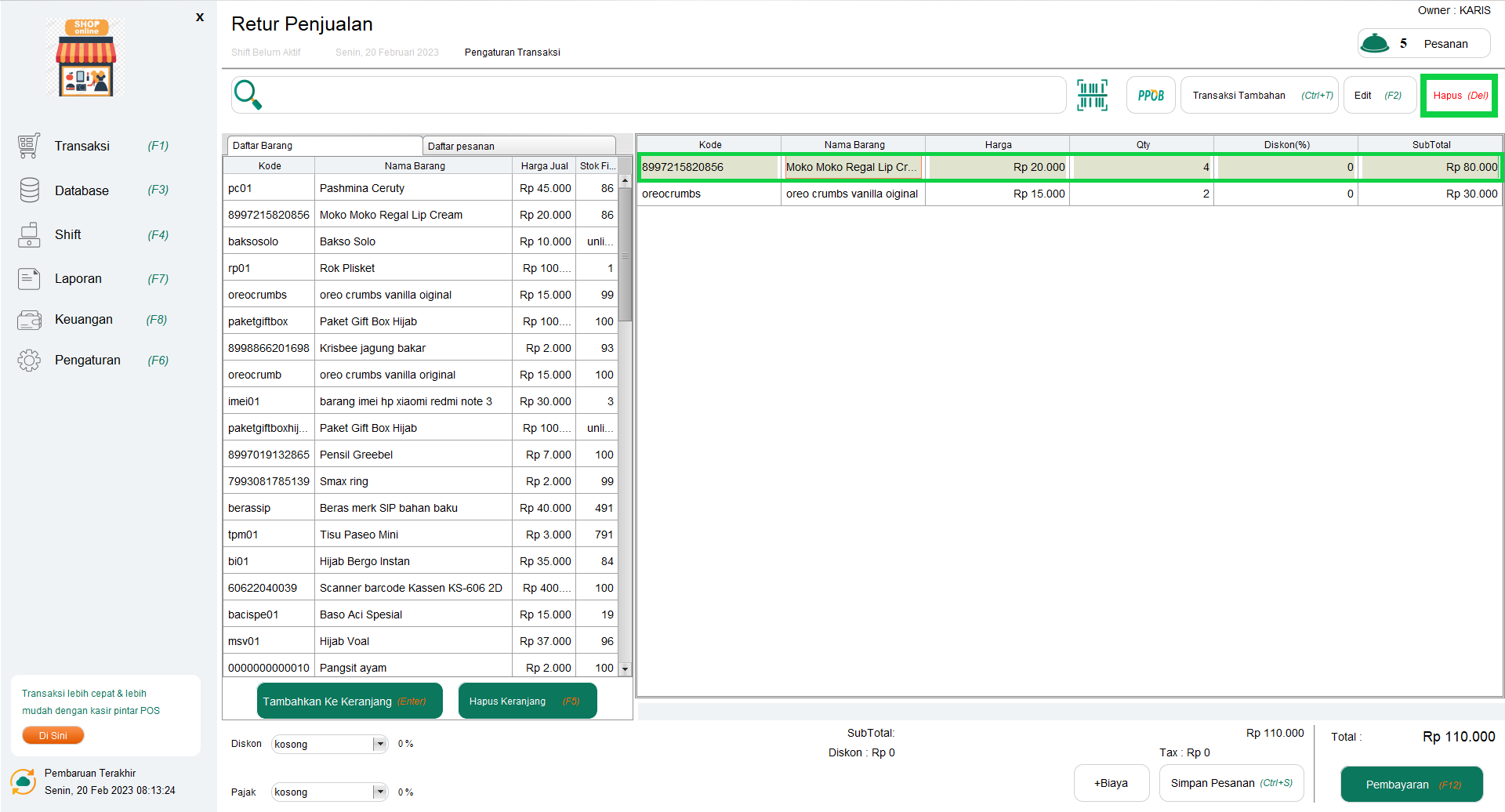
- Pilih barang pengganti dengan cara klik 2x secara cepat pada barang yang diinginkan
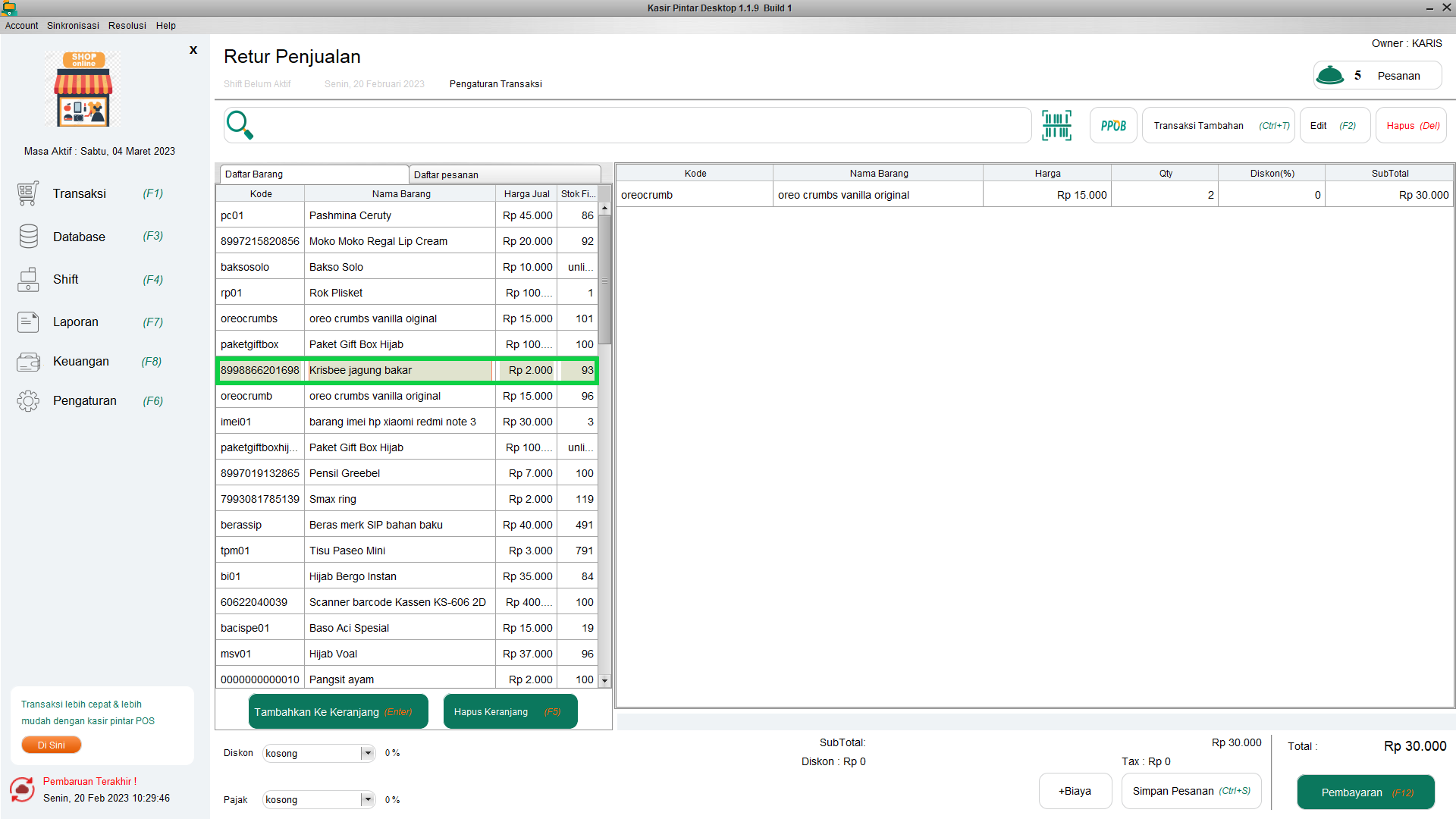
- Klik nama barang tersebut lalu pilih tombol Edit untuk mengatur jumlah barang pengganti
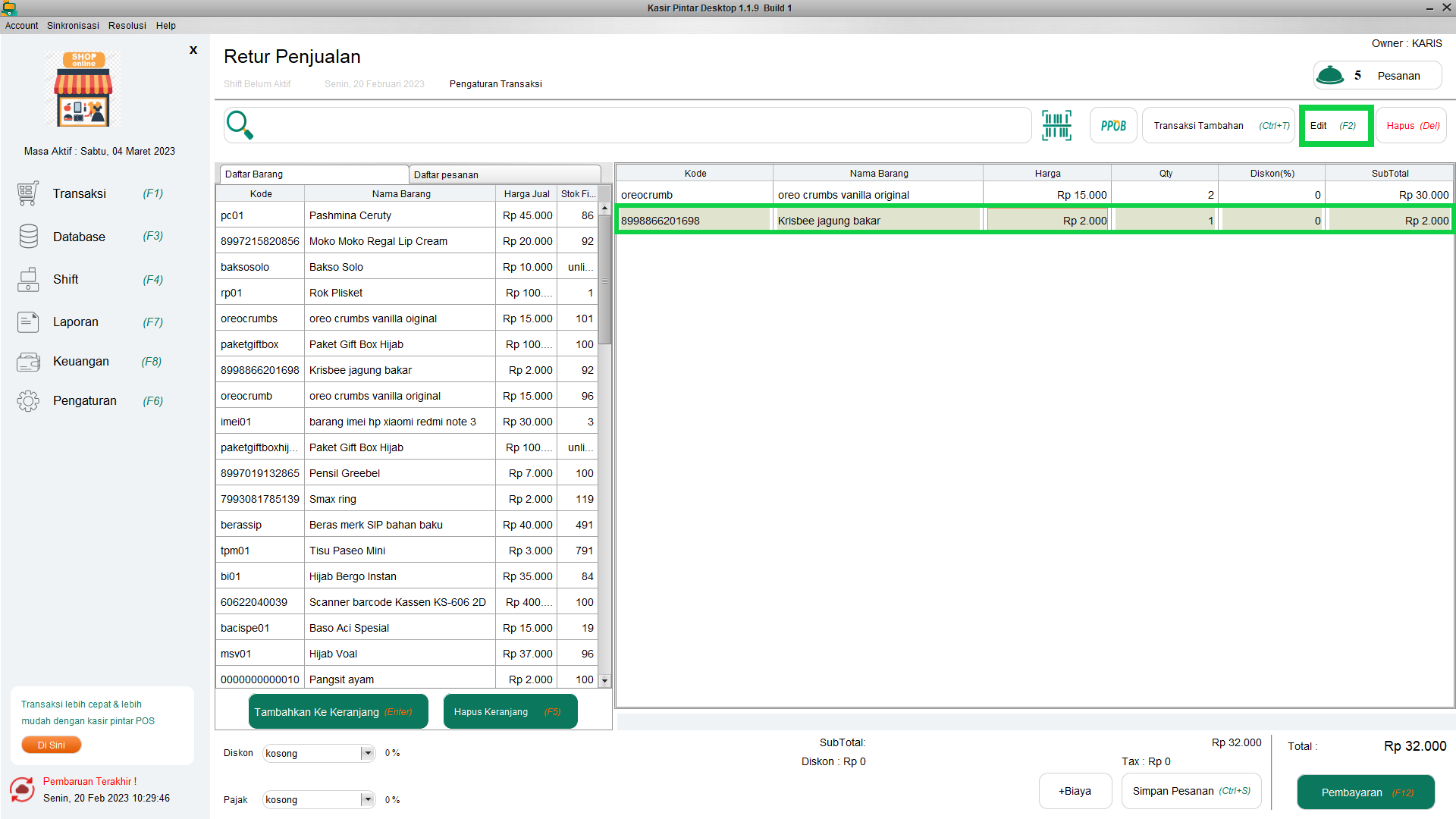
- Atur jumlah barang pengganti sesuai kebutuhan pelanggan Anda, lalu klik tombol Simpan
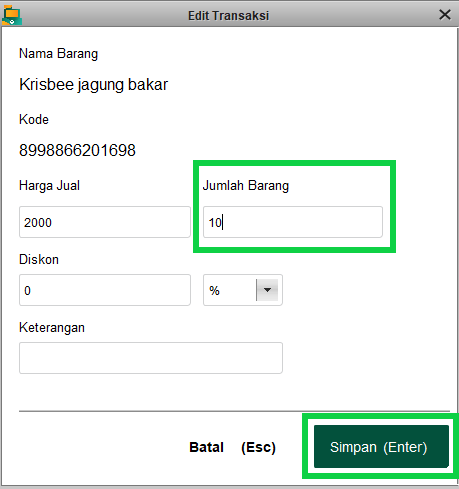
- Pilih dan klik nama barang yang ditukar, lalu klik tombol Hapus
- Retur Barang
- Klik tombol Pembayaran
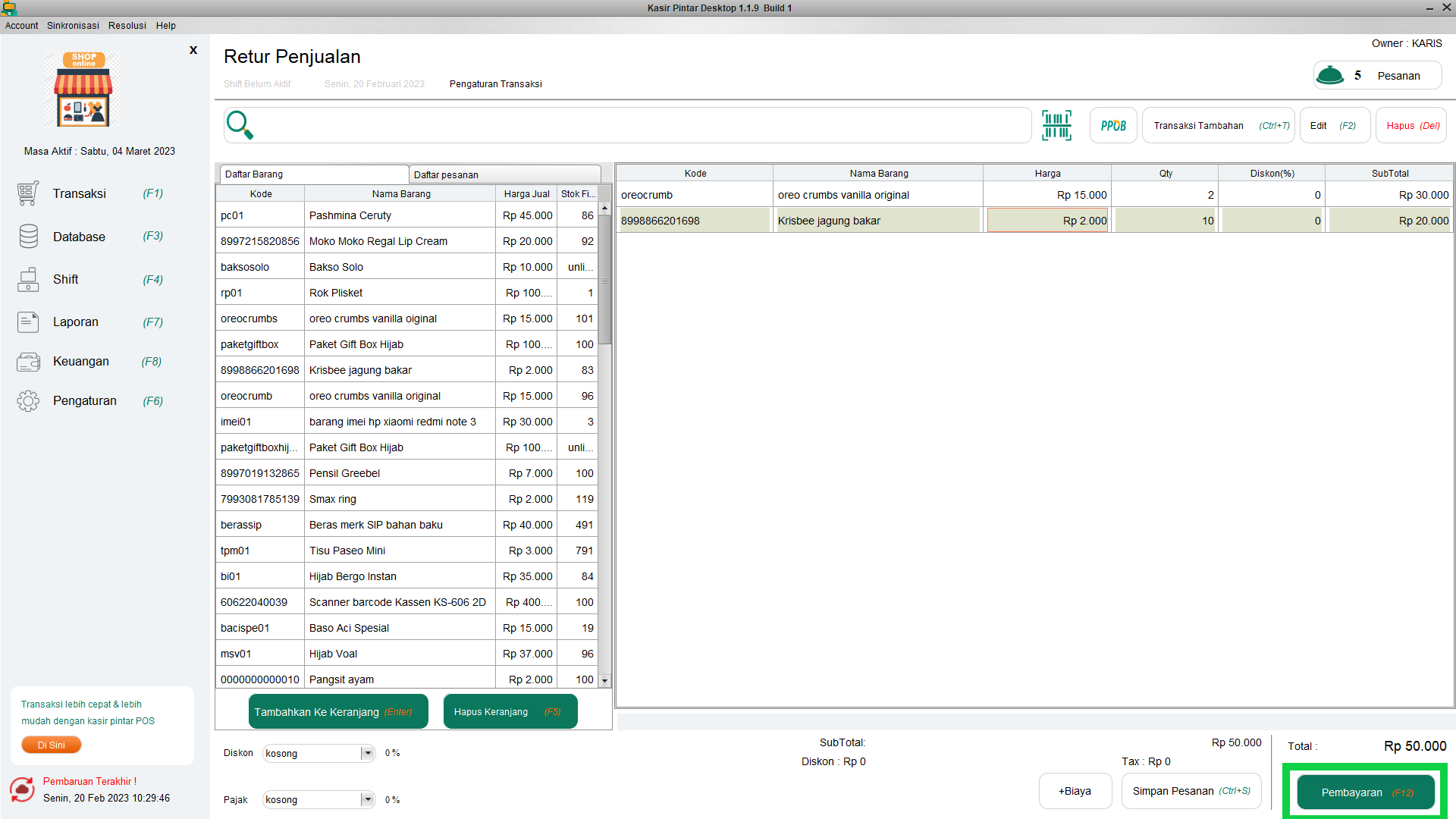
- Disini terdapat informasi total pembayaran baru dari transaksi edit atau retur yang telah dilakukan, silahkan informasikan kepada pelanggan Anda terkait perubahan (penambahan atau pengurangan) total pembayaran tersebut.
– Selain itu, Anda dapat menambahkan nama pelanggan, metode pembayaran yang digunakan, serta catatan tambahan jika diperlukan.
– Setelah mencatat data yang diperlukan, klik tombol Selesai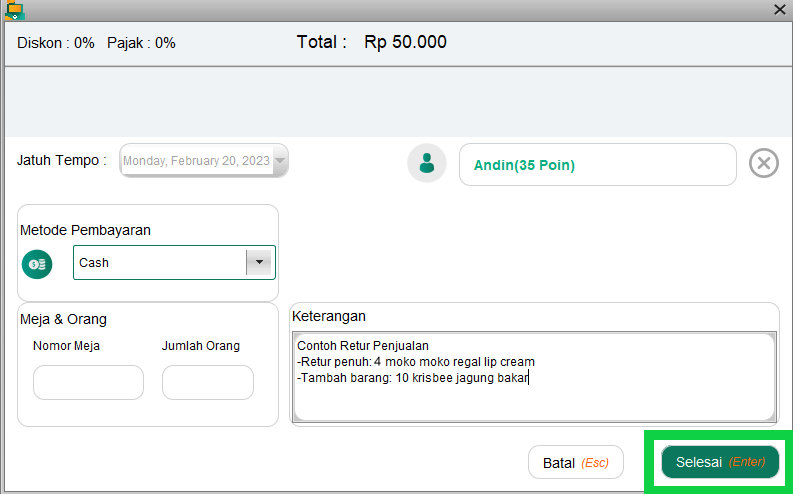
- Klik tombol Iya untuk melakukan konfirmasi, selanjutnya data transaksi tersebut akan diperbarui
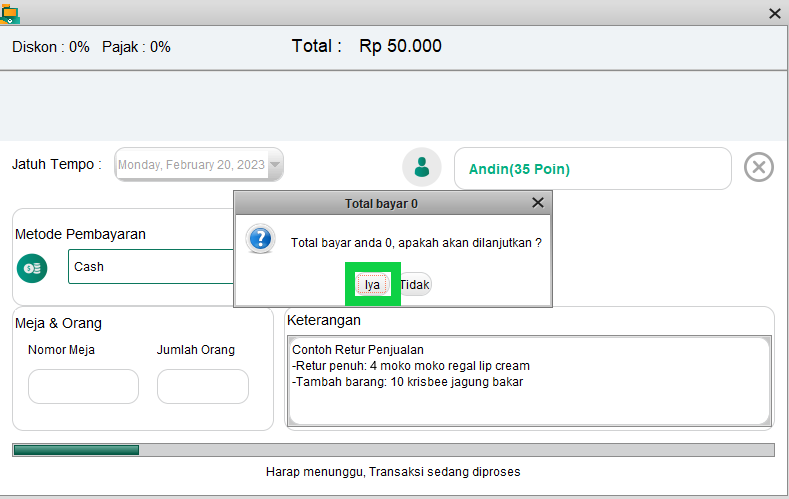
1.1 Cara Cetak Struk Edit atau Retur Penjualan
- Pilih menu Laporan pada sidebar
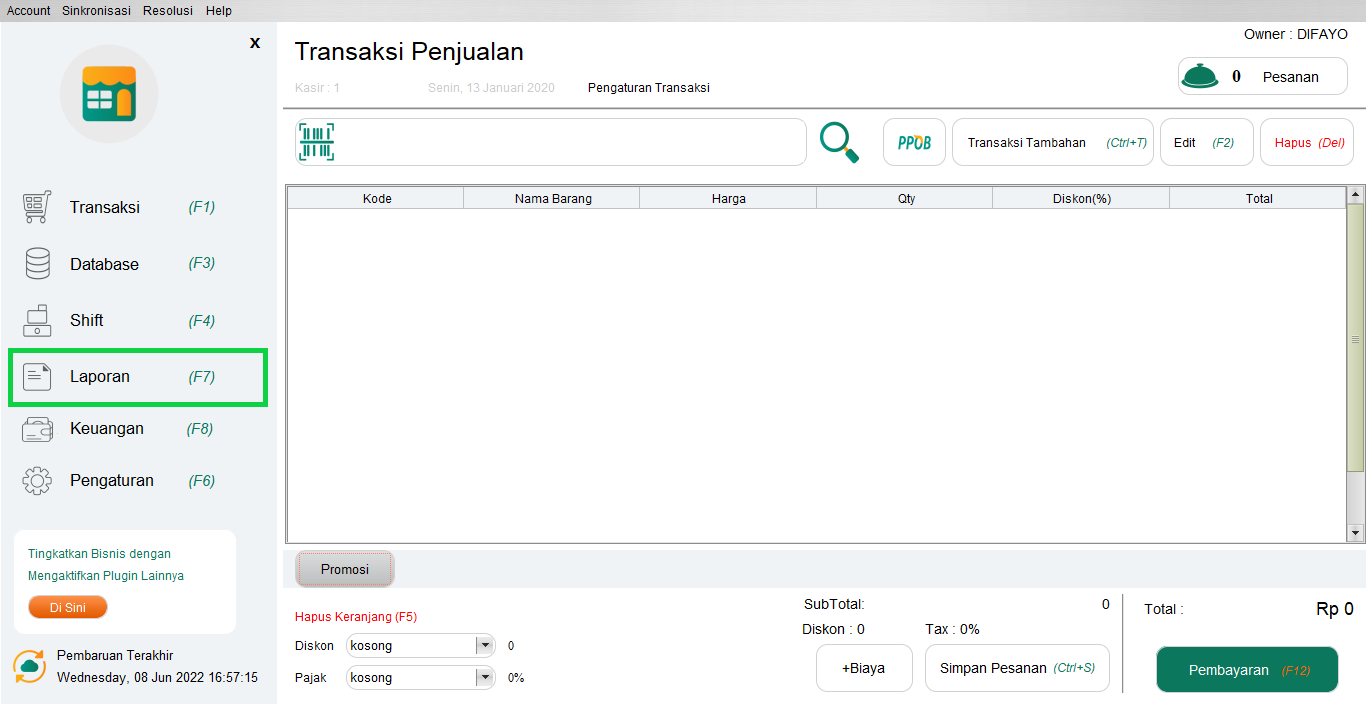
- Pilih Laporan Transaksi Penjualan, lalu pilih waktu laporan transaksi penjualan yang Anda butuhkan
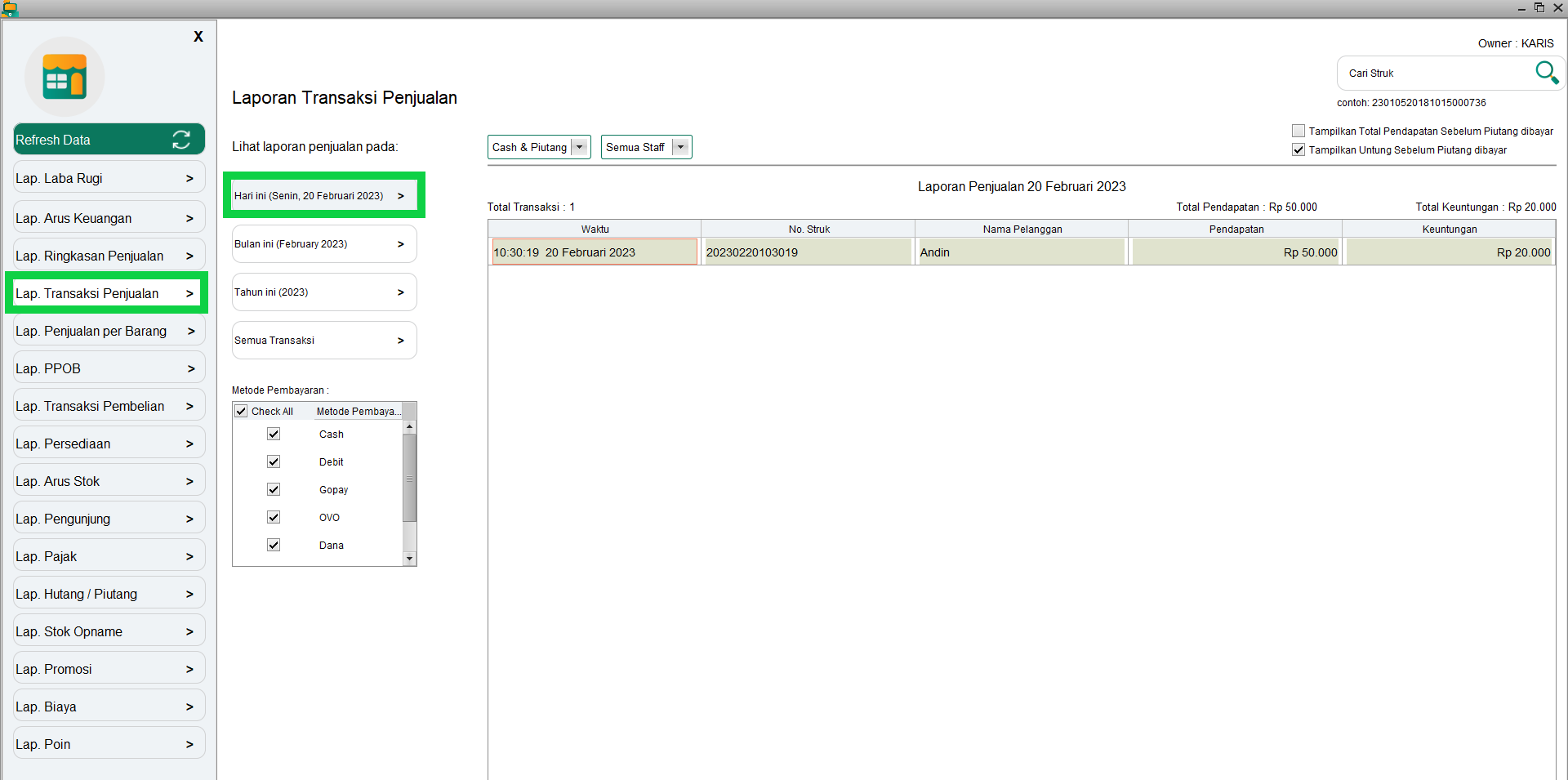
- Pilih dan klik 2x secara cepat pada data transaksi penjualan yang telah dilakukan edit atau retur
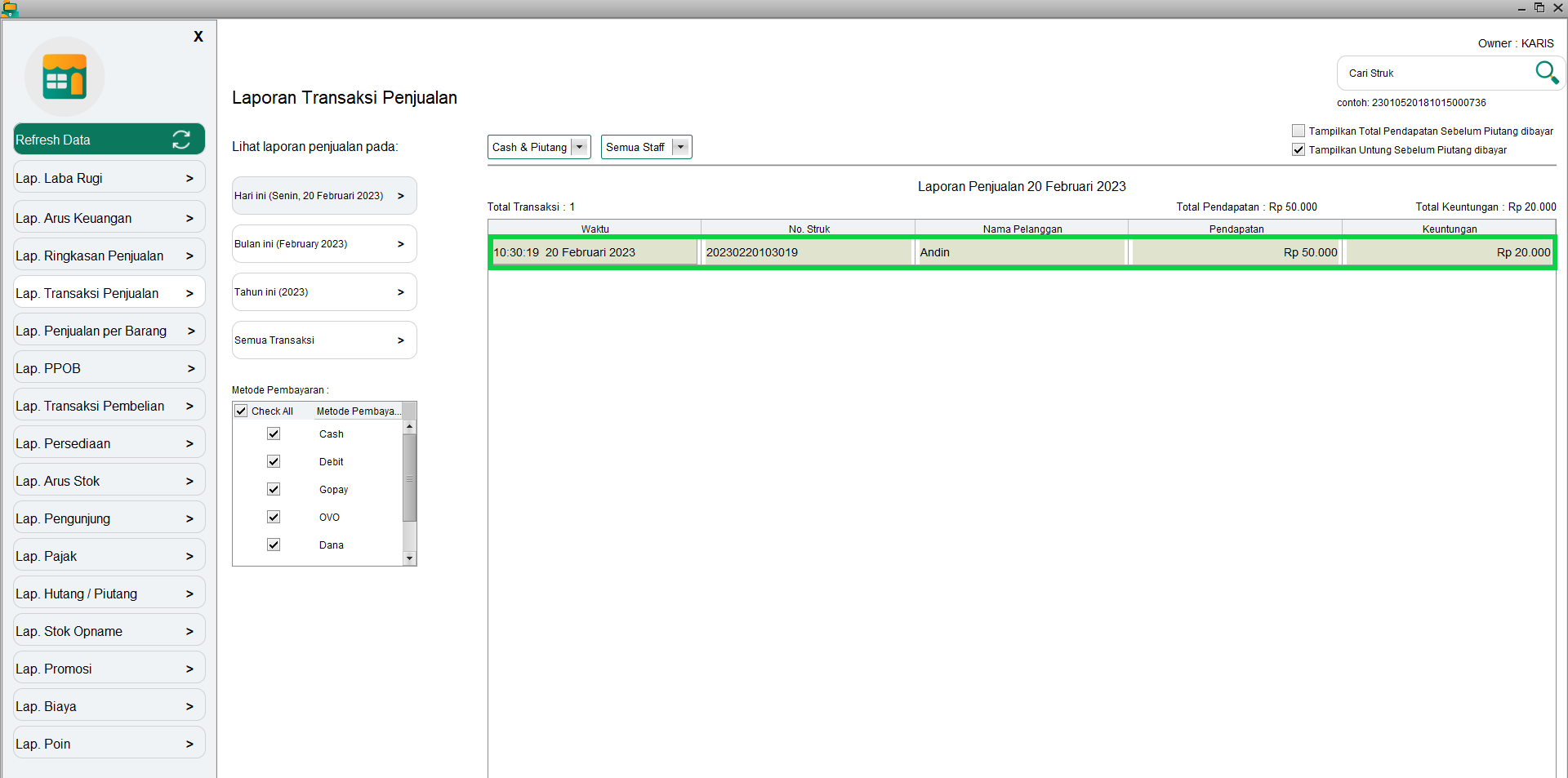
- Pilih dan klik data transaksi penjualan yang telah dilakukan edit atau retur, lalu klik tombol Print
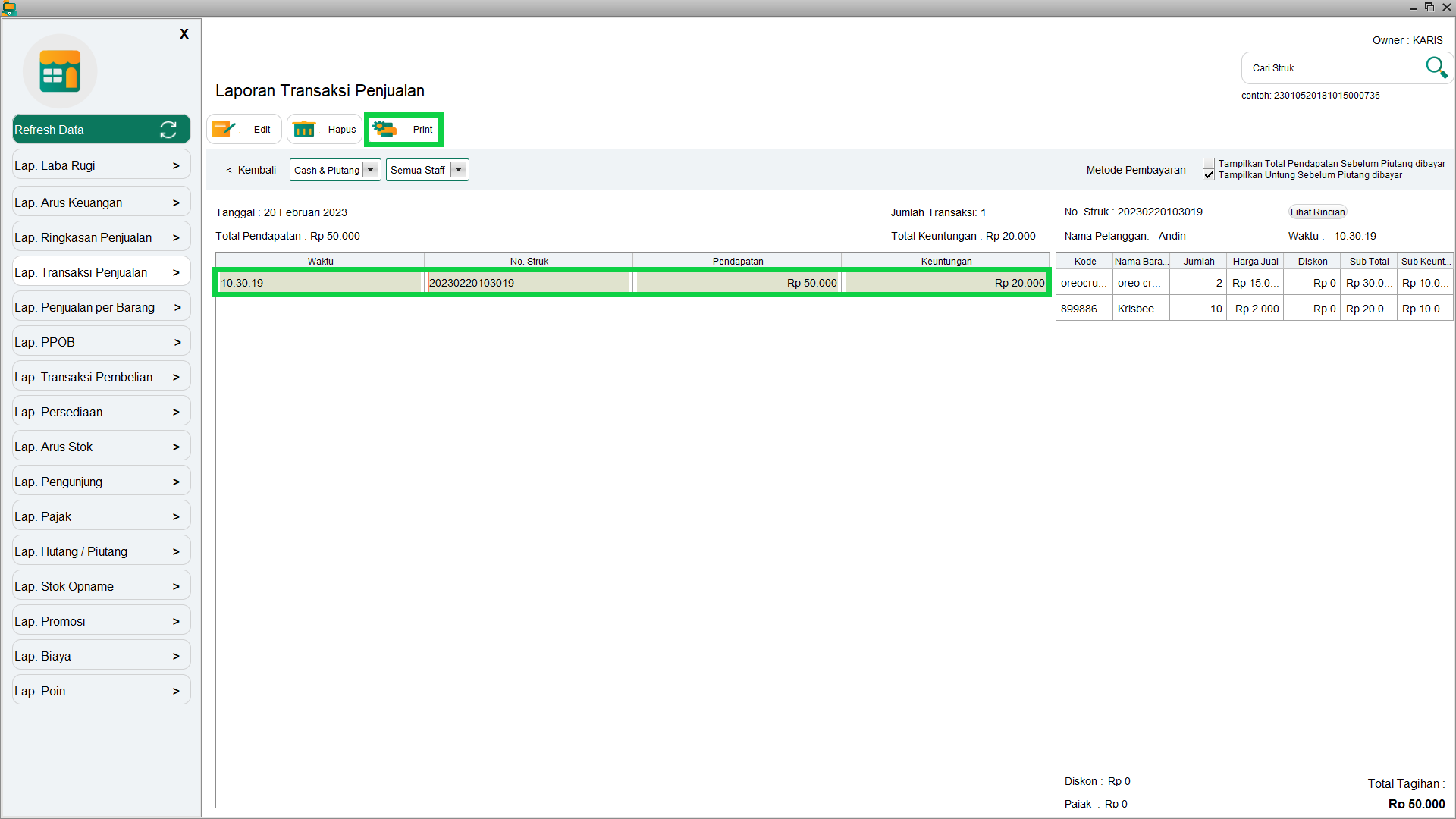
- Pilih preview struk untuk melihat perubahan struk transaksi setelah edit atau retur dilakukan
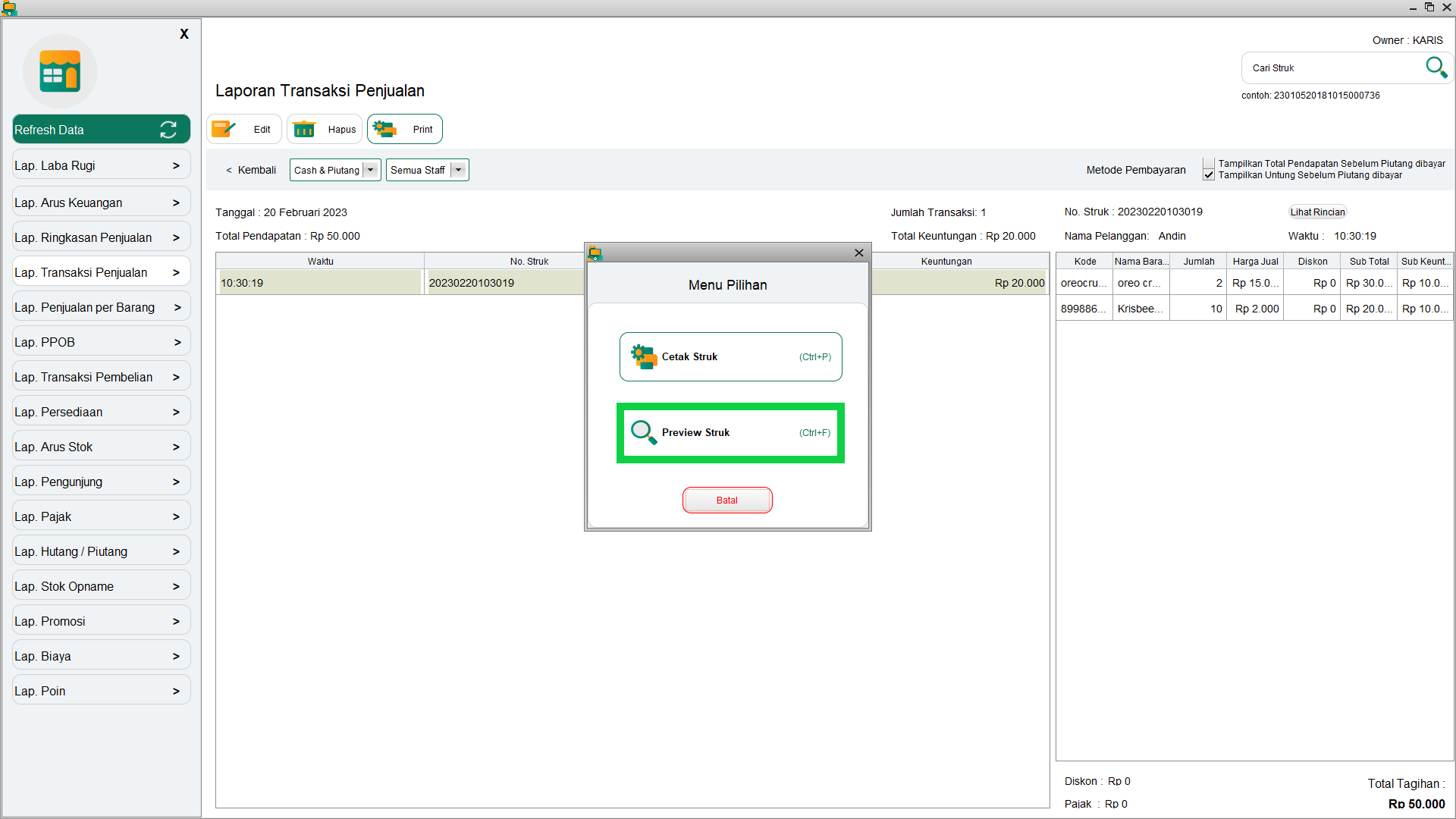
Berikut merupakan contoh struk edit atau retur transaksi penjualan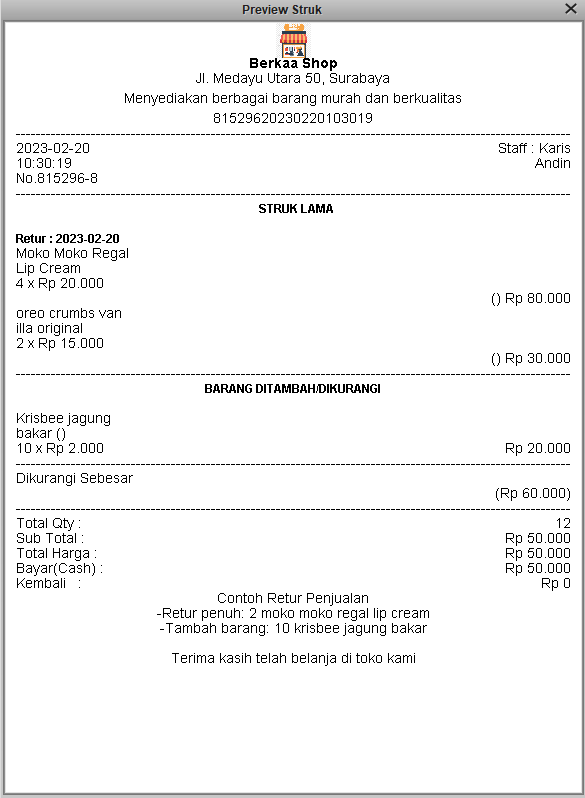
- Pilih cetak struk jika ingin mencetak struk transaksi setelah edit atau retur dilakukan
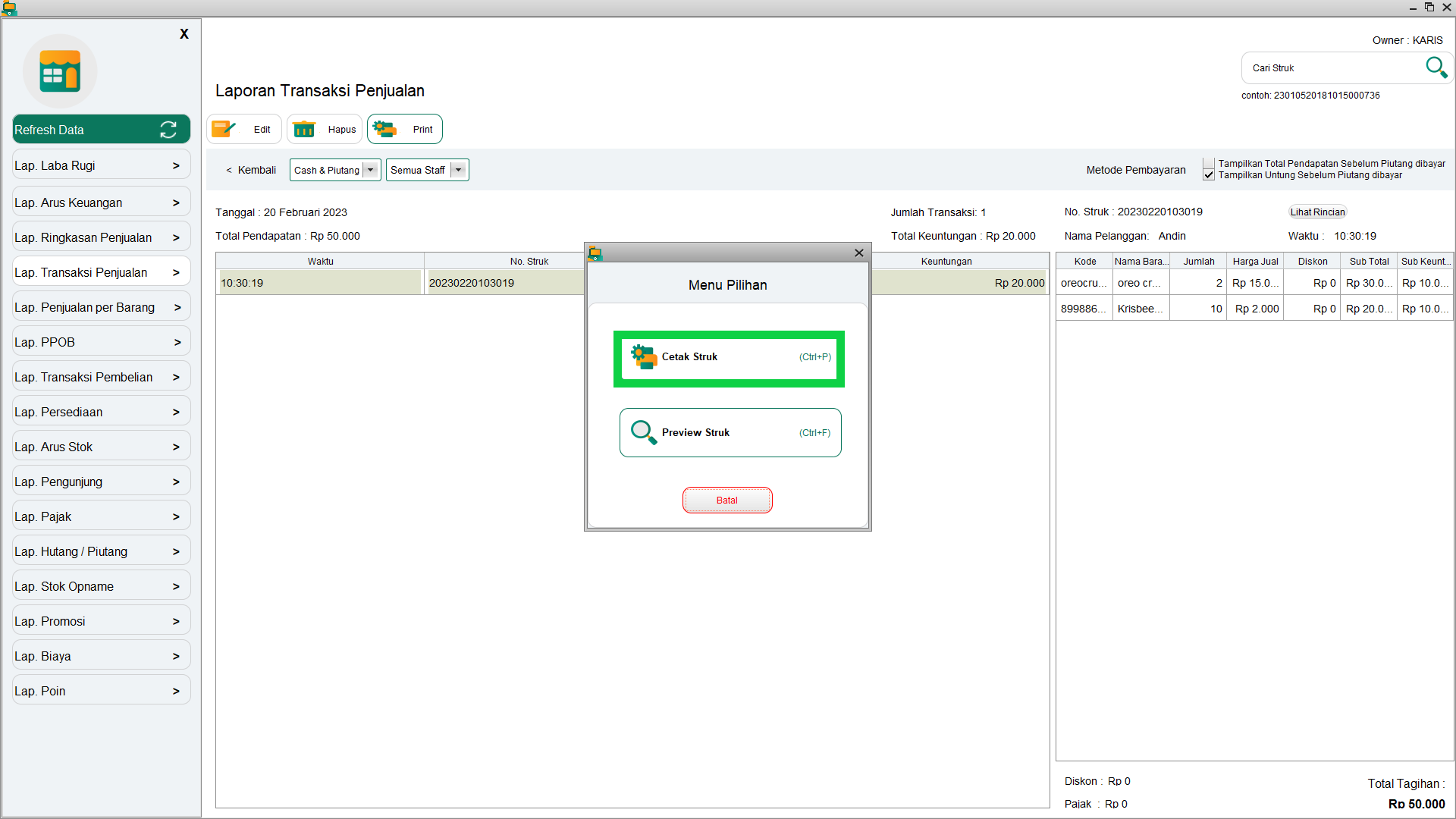
2. Cara Edit atau Retur Transaksi Pembelian
Fitur edit atau retur pembelian digunakan untuk mencatat aktivitas edit atau retur dari transaksi pembelian yang Anda lakukan ke supplier. Berikut merupakan cara melakukan edit atau retur transaksi pembelian di Kasir Pintar Desktop :
- Pilih menu Laporan pada sidebar
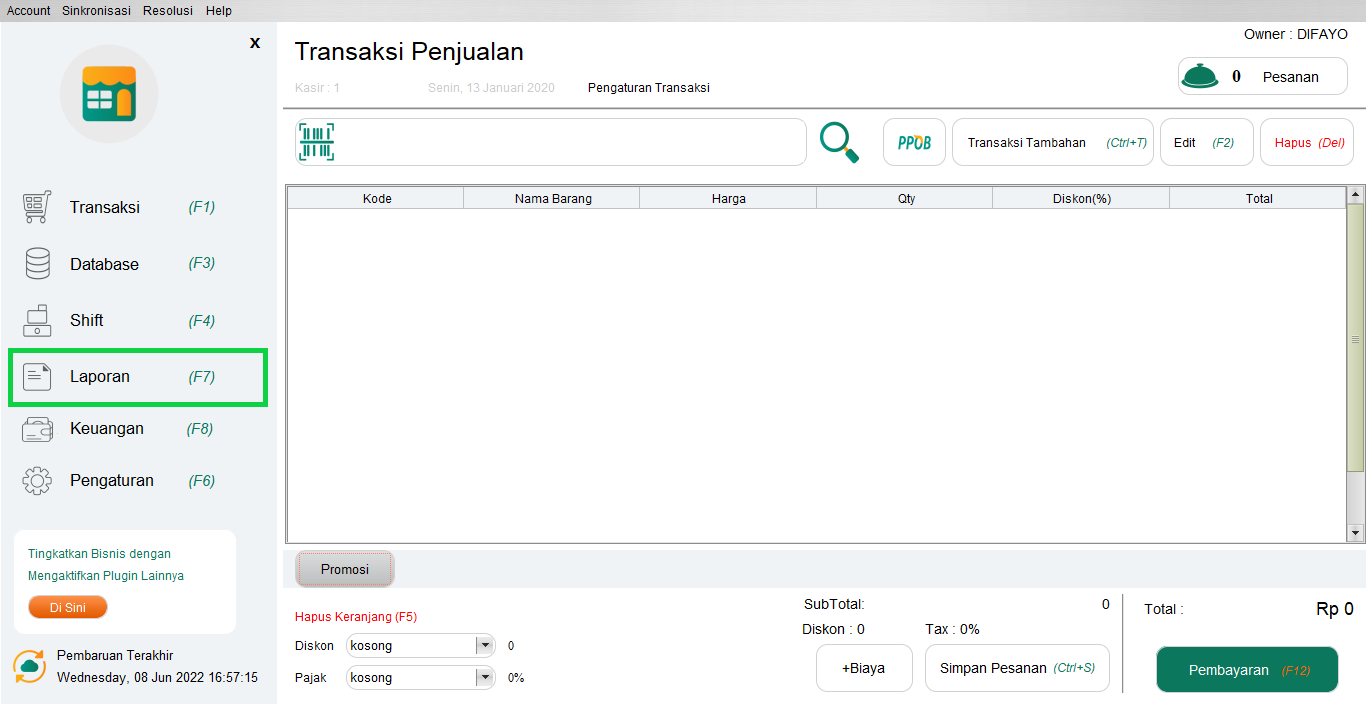
- Pilih Laporan Transaksi Pembelian, lalu pilih waktu laporan transaksi pembelian yang Anda butuhkan
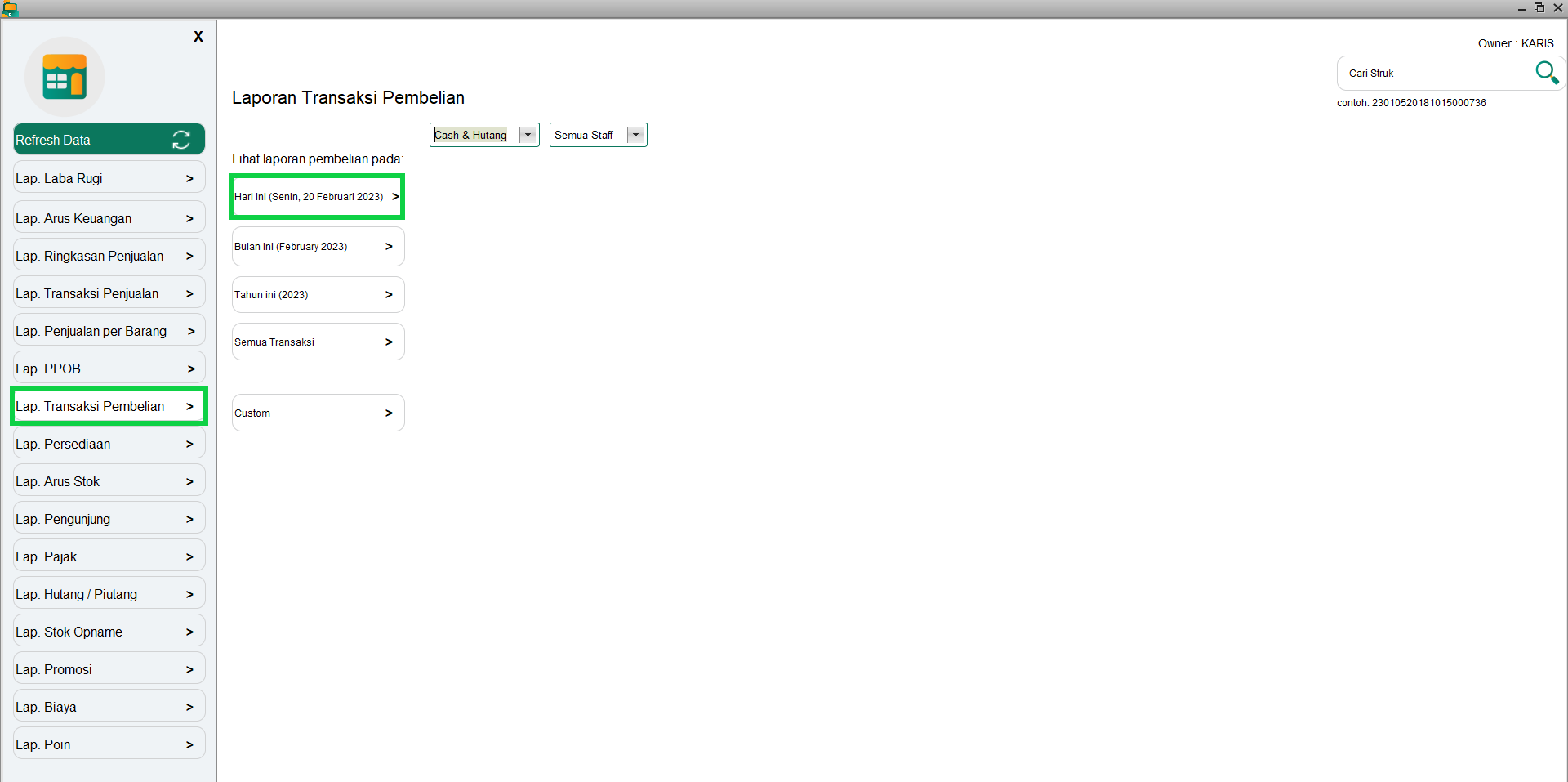
- Pilih dan klik 2x secara cepat pada data transaksi pembelian yang diretur
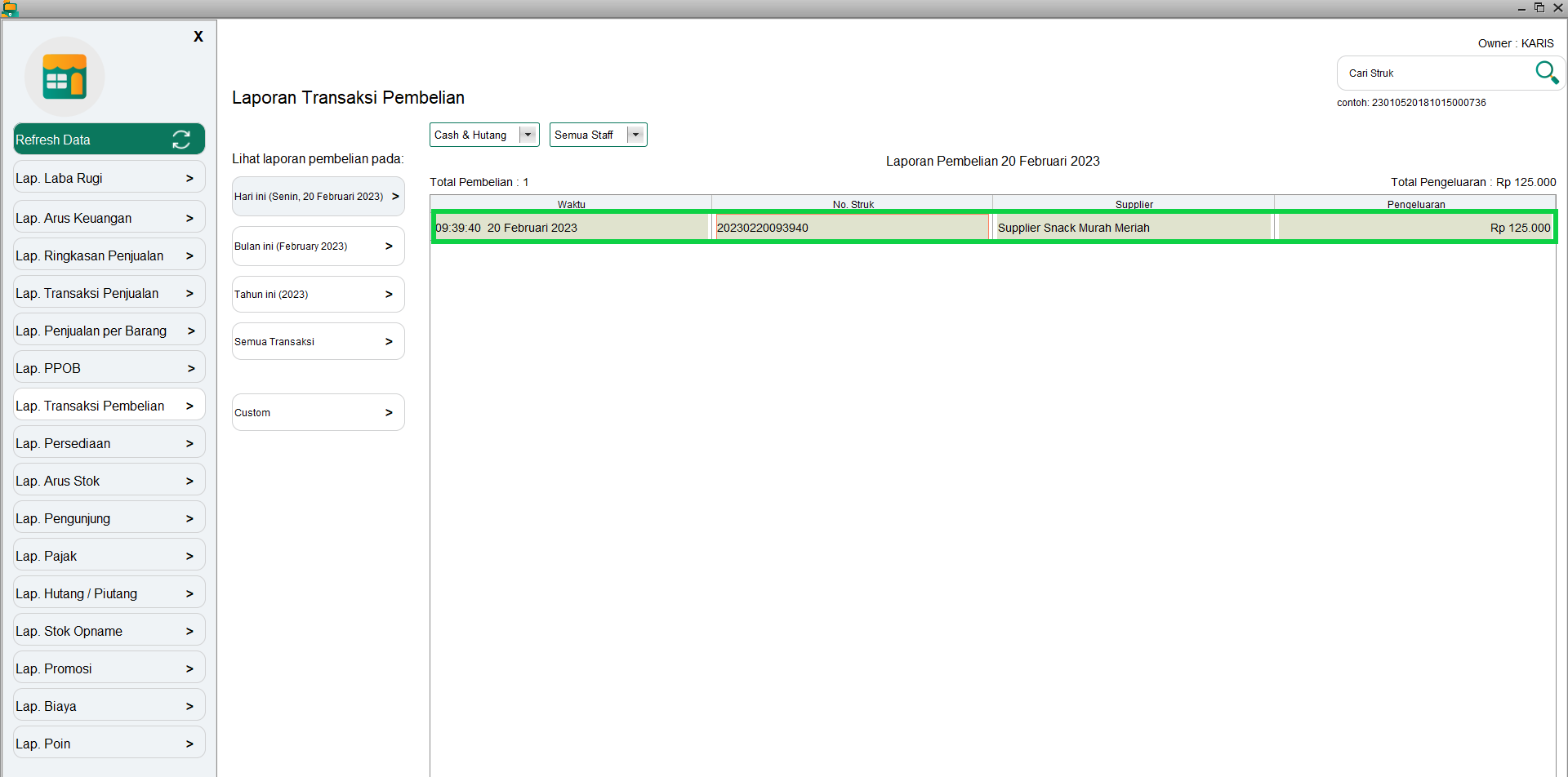
- Pilih dan klik data transaksi pembelian yang akan diretur, lalu klik tombol Edit untuk melakukan proses edit atau retur pembelian
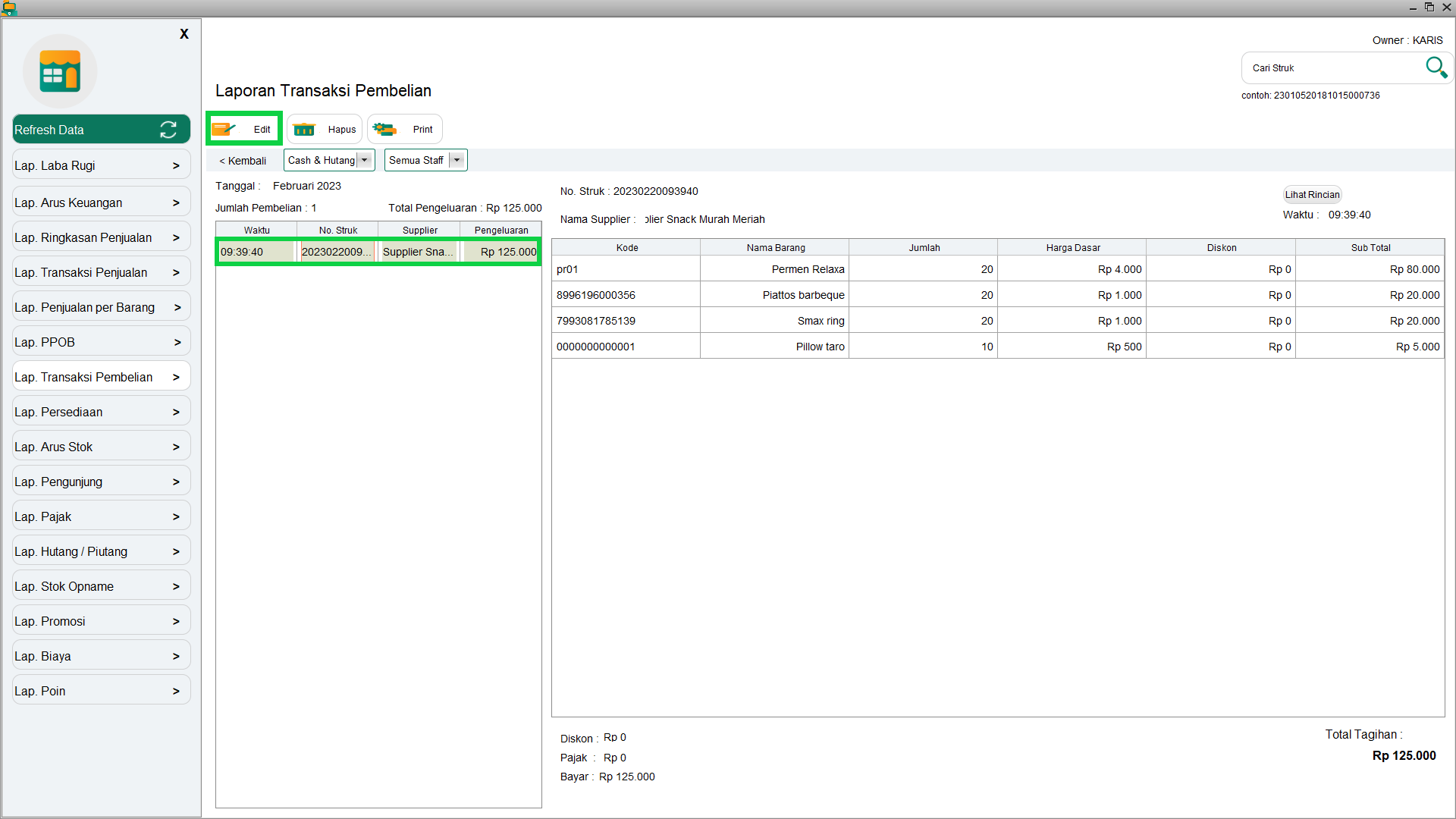
- Pada halaman Retur Pembelian, terdapat aksi yang dapat Anda lakukan, yaitu:
- Retur Barang
Fitur retur pembelian digunakan untuk mencatat pengembalian barang yang telah dibeli dari supplier.
Berikut merupakan cara untuk melakukan retur barang pembelian:- Pilih dan klik nama barang yang diretur, lalu klik tombol Edit
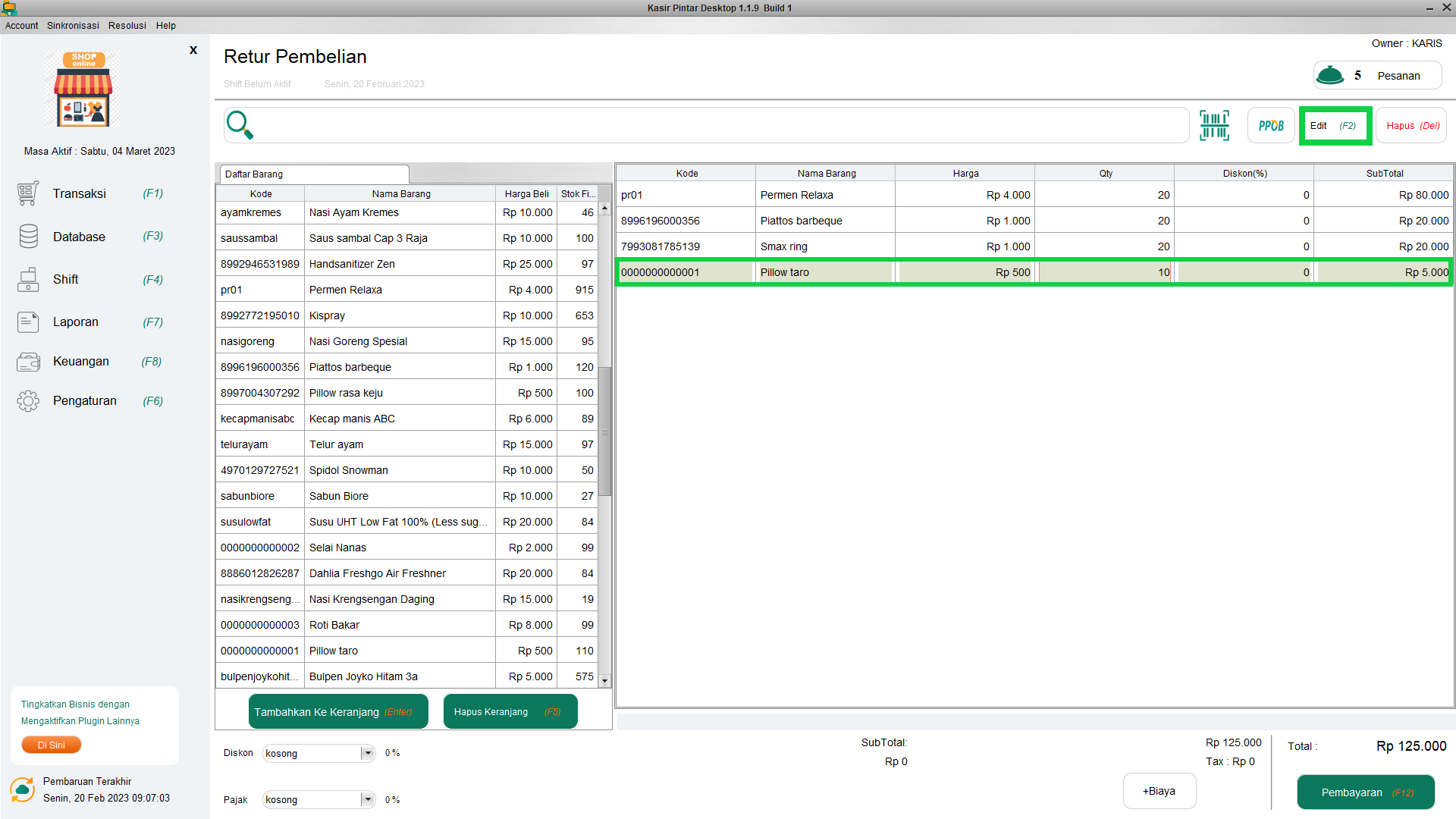
- Kurangi jumlah barang sesuai jumlah yang diretur, lalu klik Simpan
*Contoh:
Karis akan meretur 5 pillow taro ke supplier snack sehingga Karis perlu mengatur jumlah barang pillow taro dari 10 menjadi 5 seperti berikut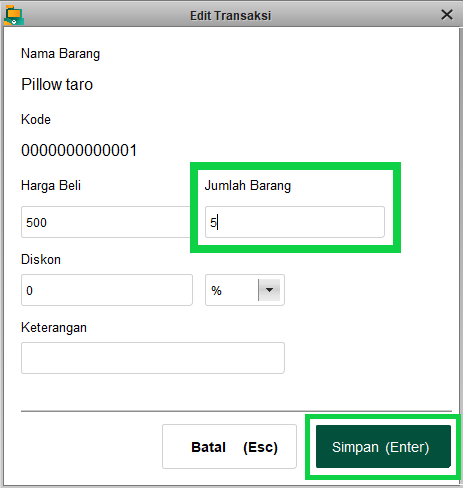
Namun, jika Anda ingin melakukan retur penuh ke supplier, maka klik nama barang yang diretur, lalu klik tombol Hapus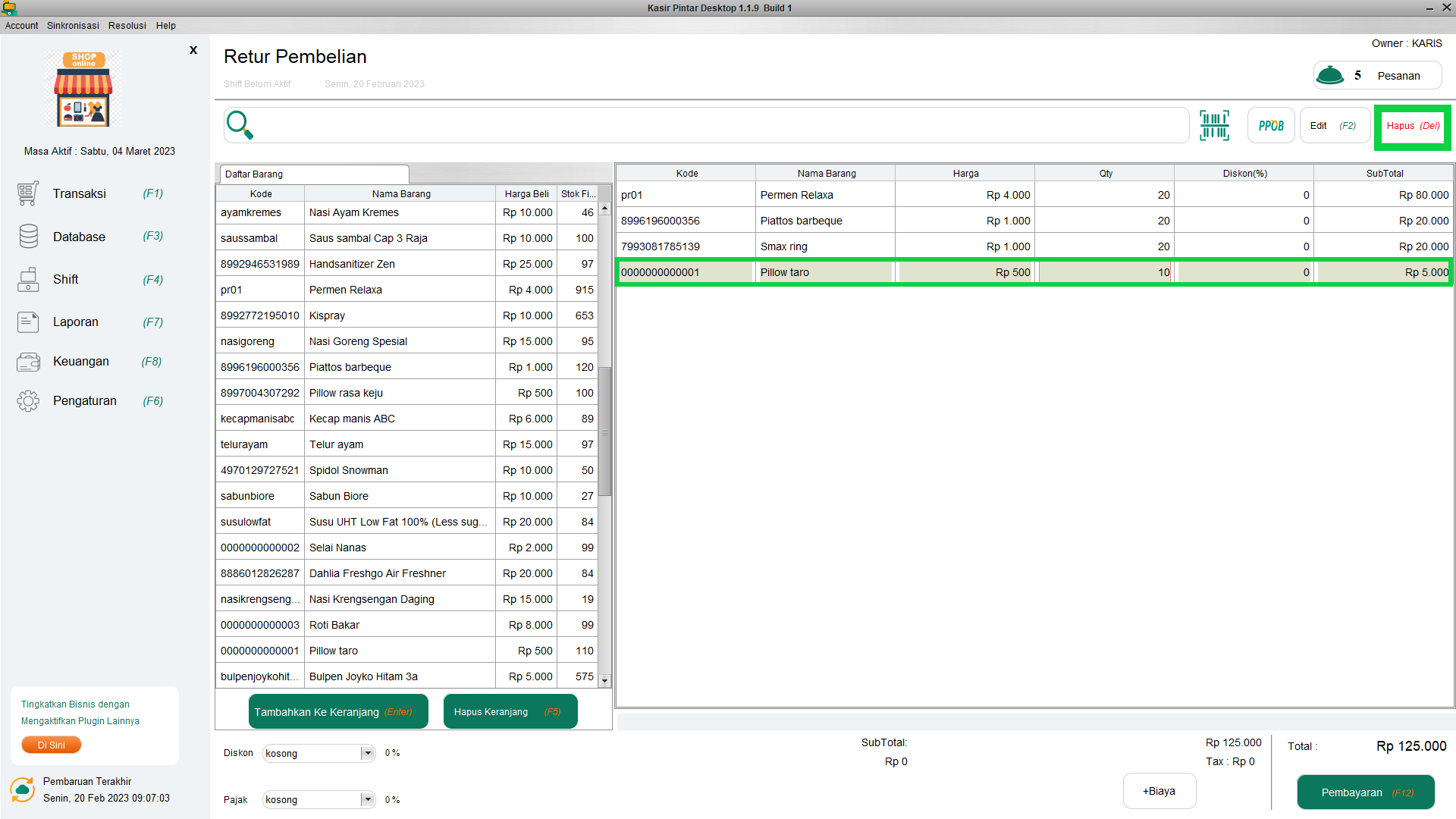
- Pilih dan klik nama barang yang diretur, lalu klik tombol Edit
- Tukar Tambah Barang
Fitur tukar tambah barang digunakan untuk mengubah transaksi yang telah dilakukan dengan memilih barang pengganti. Berikut merupakan cara untuk melakukan tukar tambah barang :- Pilih dan klik nama barang yang ditukar, lalu klik tombol Hapus
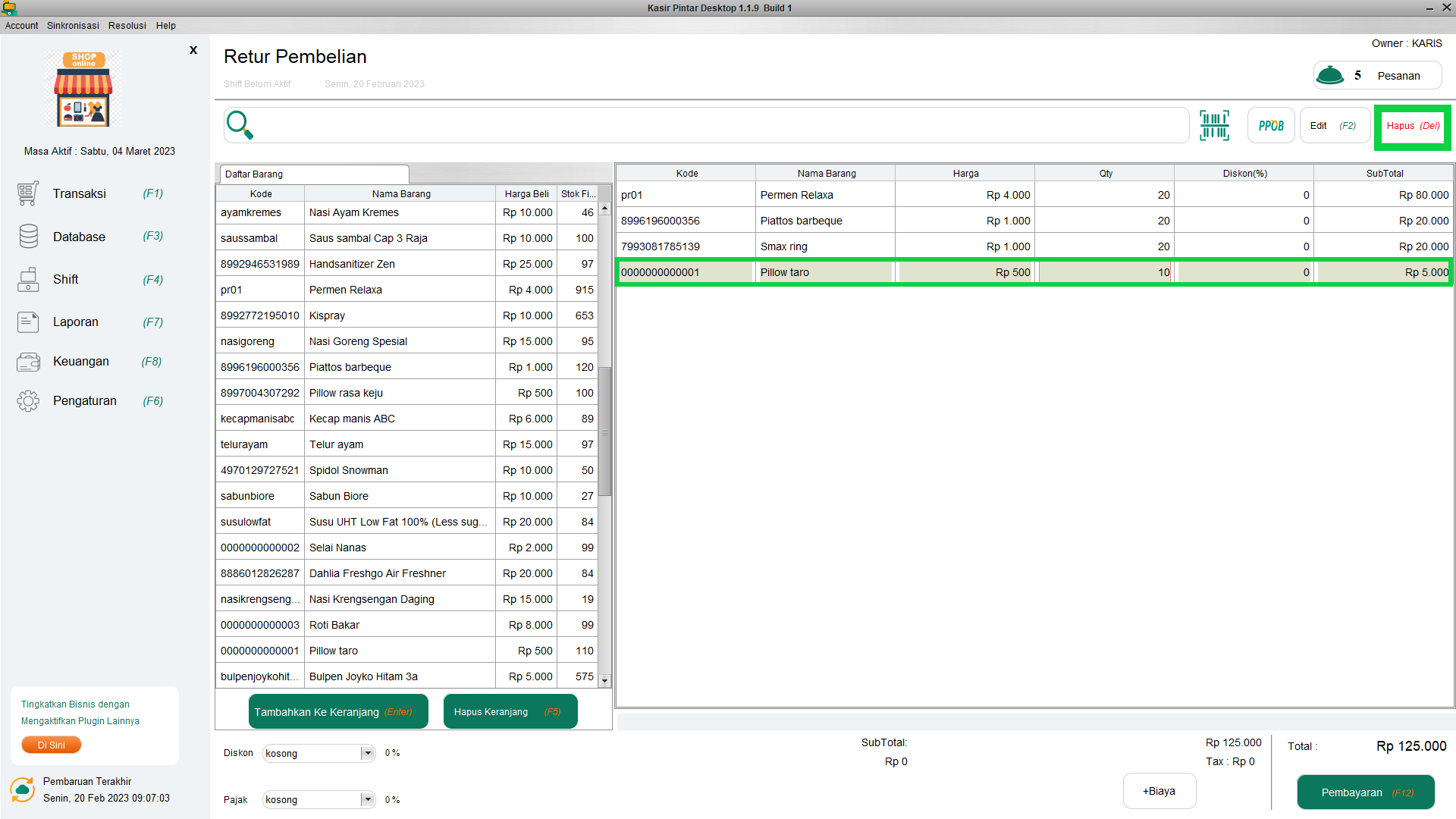
- Pilih barang pengganti dengan cara klik 2x secara cepat pada barang yang diinginkan
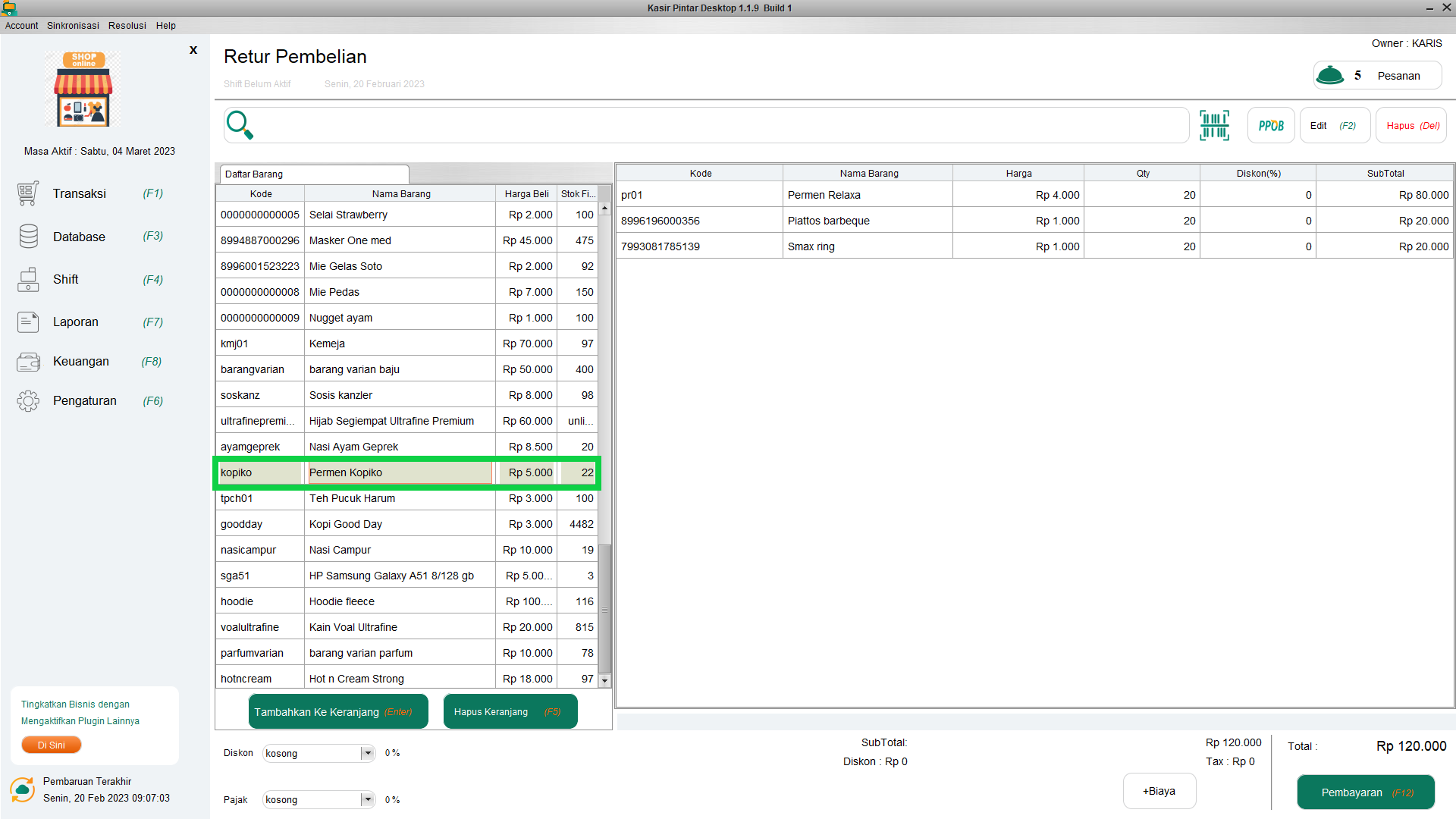
- Klik nama barang tersebut lalu pilih tombol Edit untuk mengatur jumlah barang pengganti
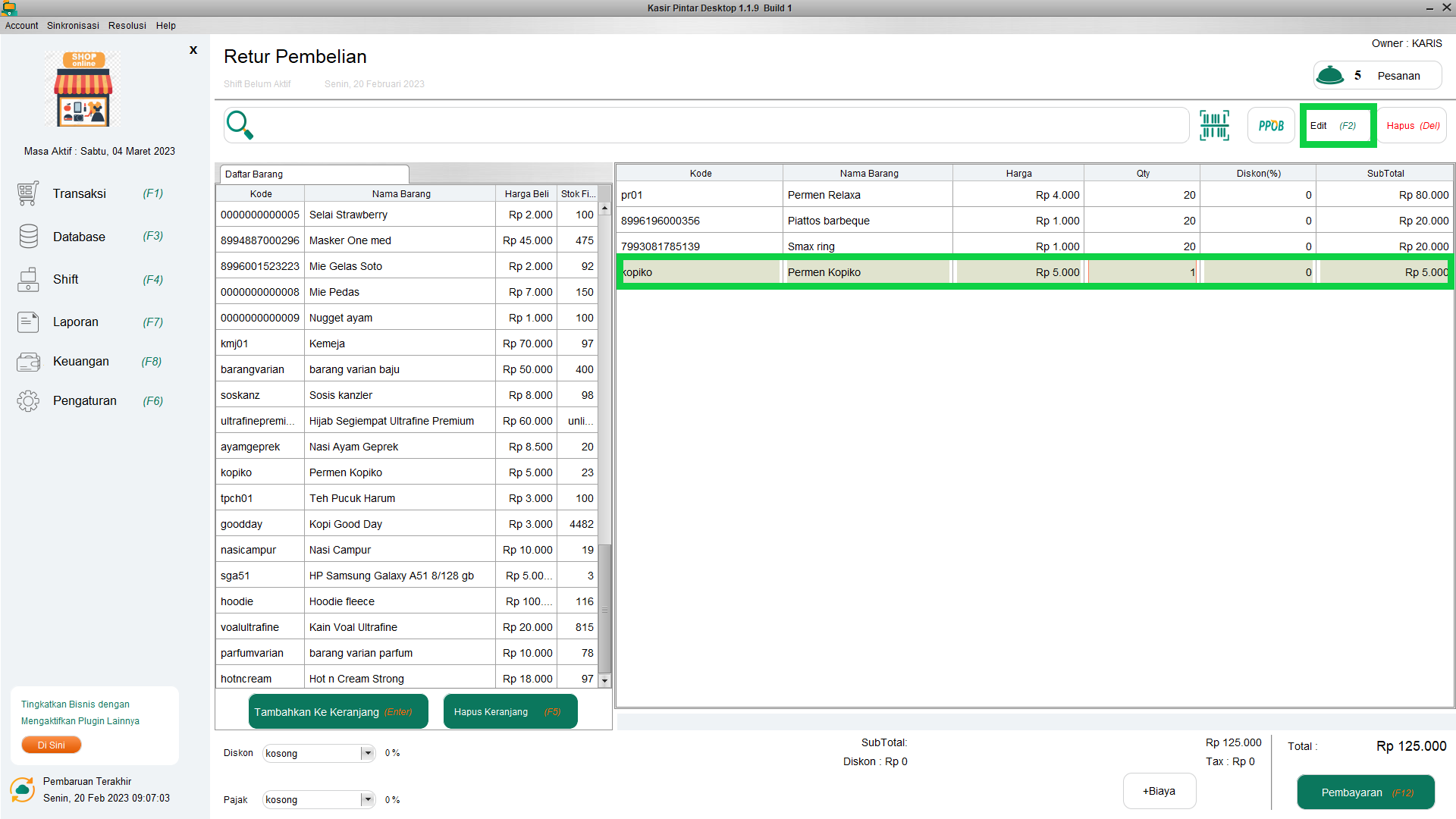
- Atur jumlah barang pengganti sesuai kebutuhan Anda, lalu klik tombol Simpan
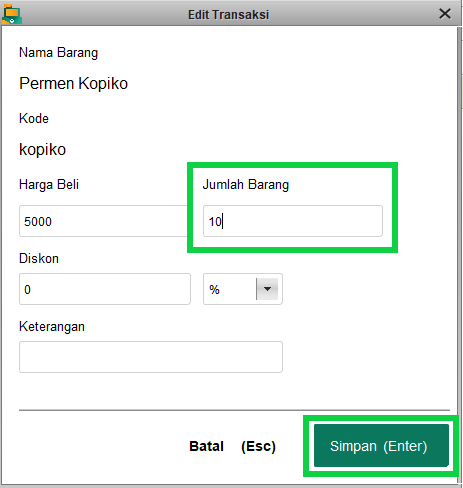
- Pilih dan klik nama barang yang ditukar, lalu klik tombol Hapus
- Retur Barang
- Klik tombol Pembayaran
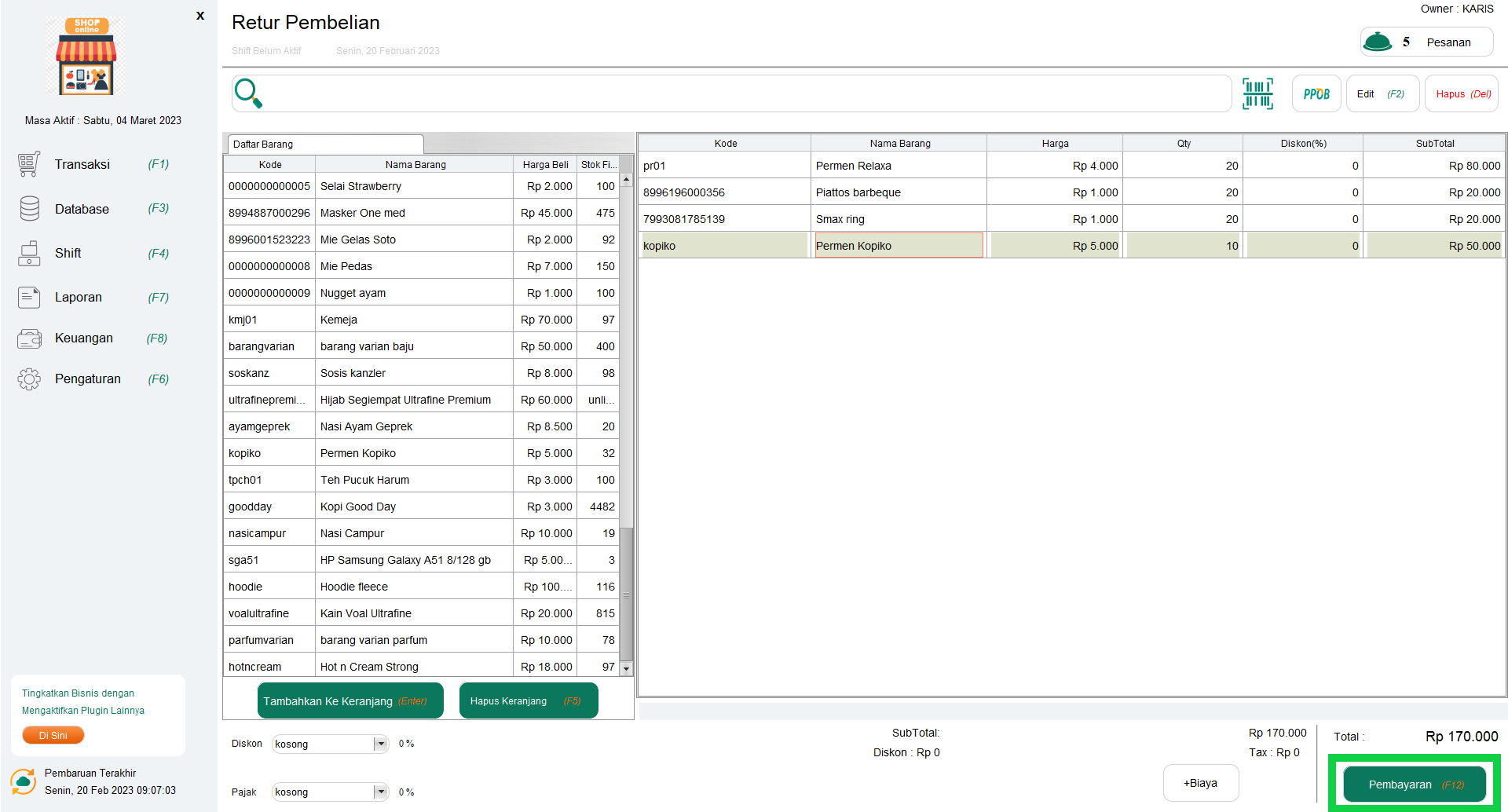
- Disini terdapat informasi total pembayaran baru dari transaksi edit atau retur yang telah dilakukan, silahkan informasikan kepada supplier Anda terkait perubahan (penambahan atau pengurangan) total pembayaran tersebut.
– Selain itu, Anda dapat menambahkan nama supplier, metode pembayaran yang digunakan, serta catatan tambahan jika diperlukan.
– Setelah mencatat data yang diperlukan, klik tombol Selesai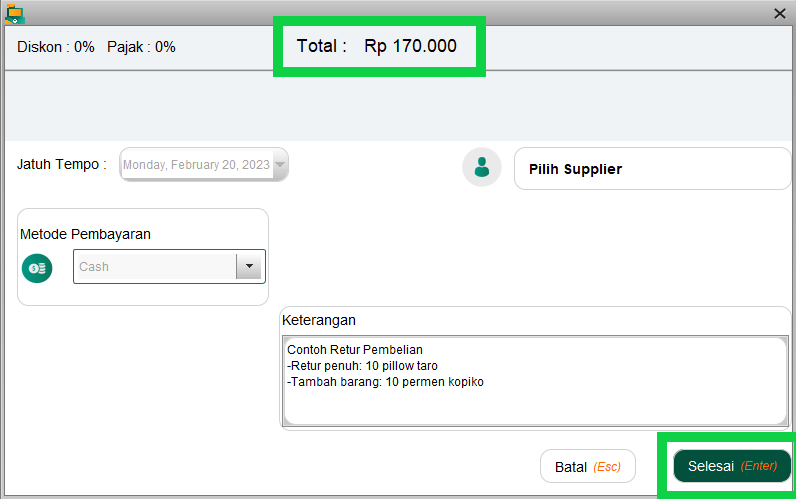
- Data transaksi berhasil diperbarui
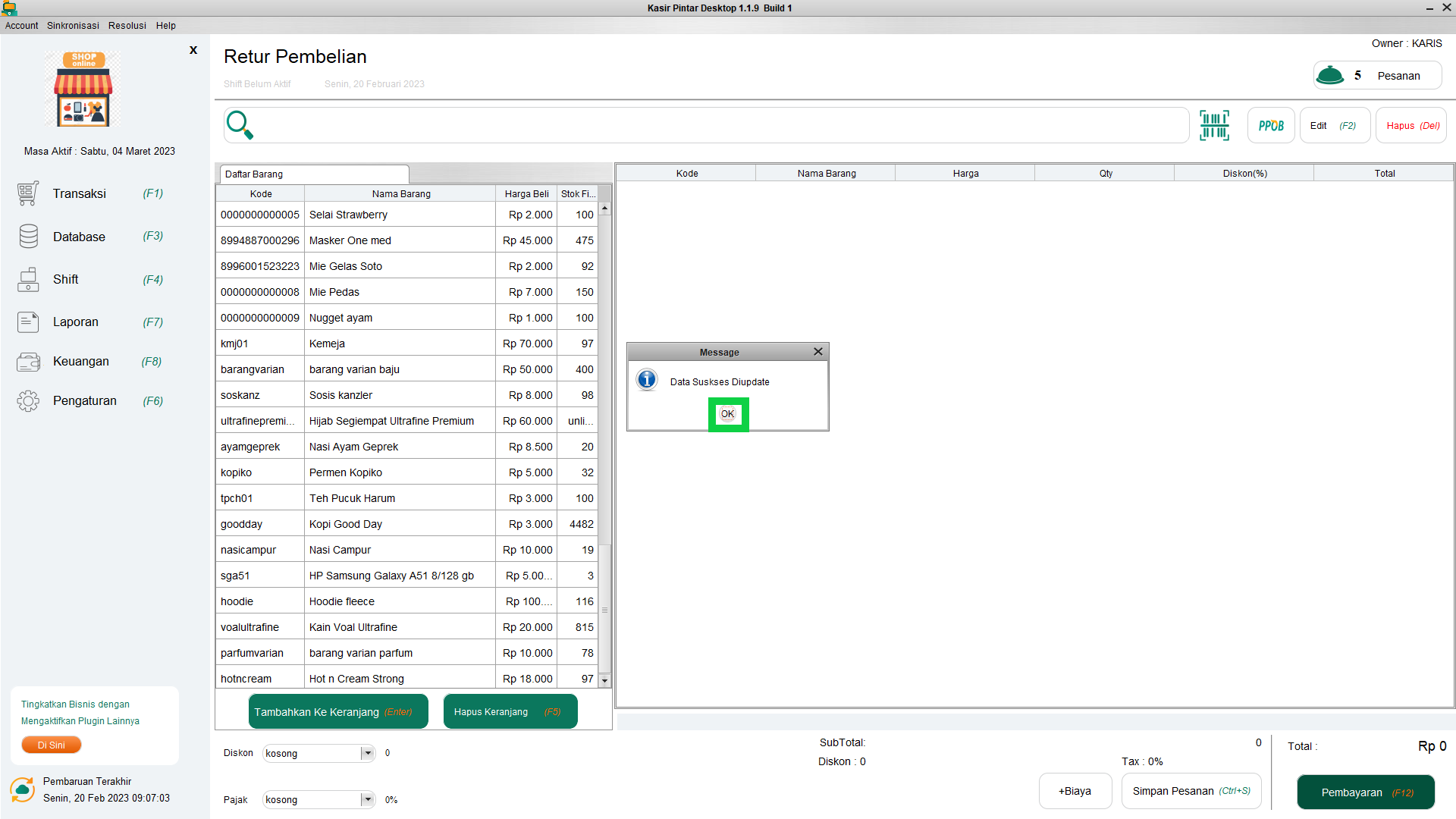
2.1 Cara Cetak Struk Edit atau Retur Pembelian
- Pilih menu Laporan pada sidebar
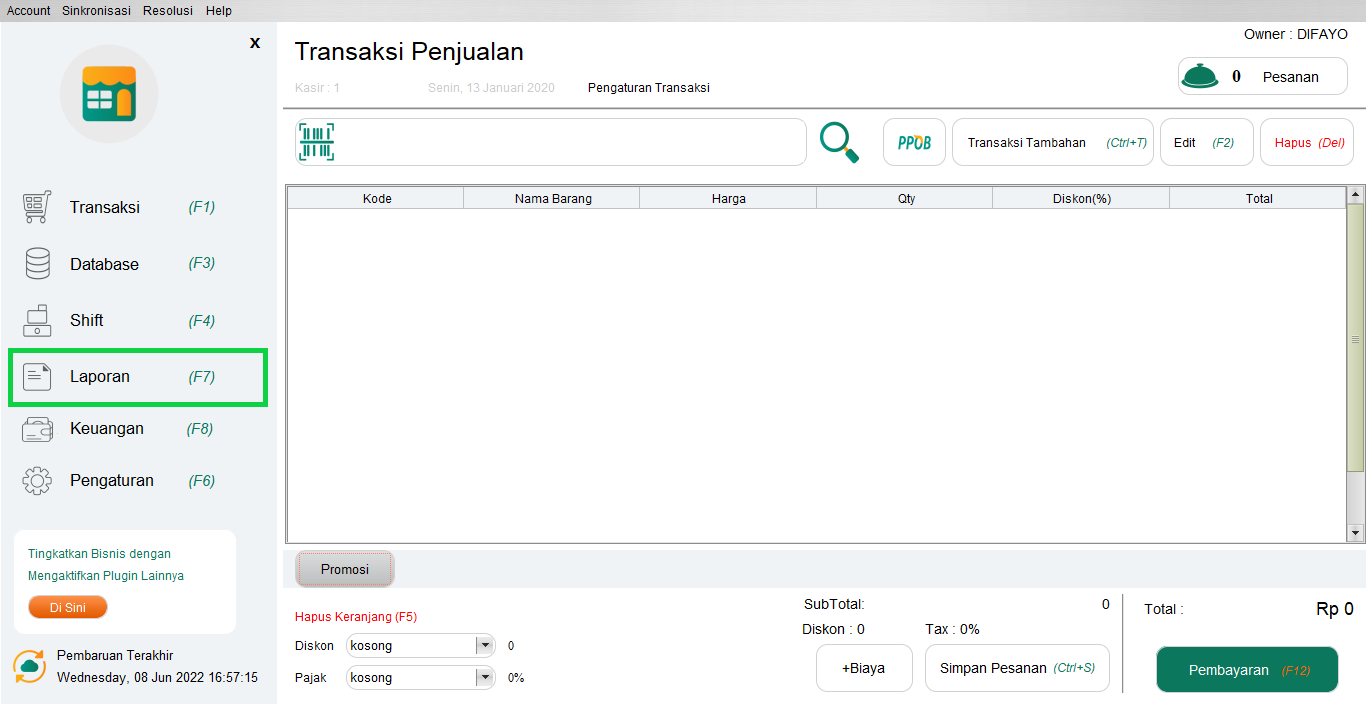
- Pilih Laporan Transaksi Pembelian, lalu pilih waktu laporan transaksi pembelian yang Anda butuhkan
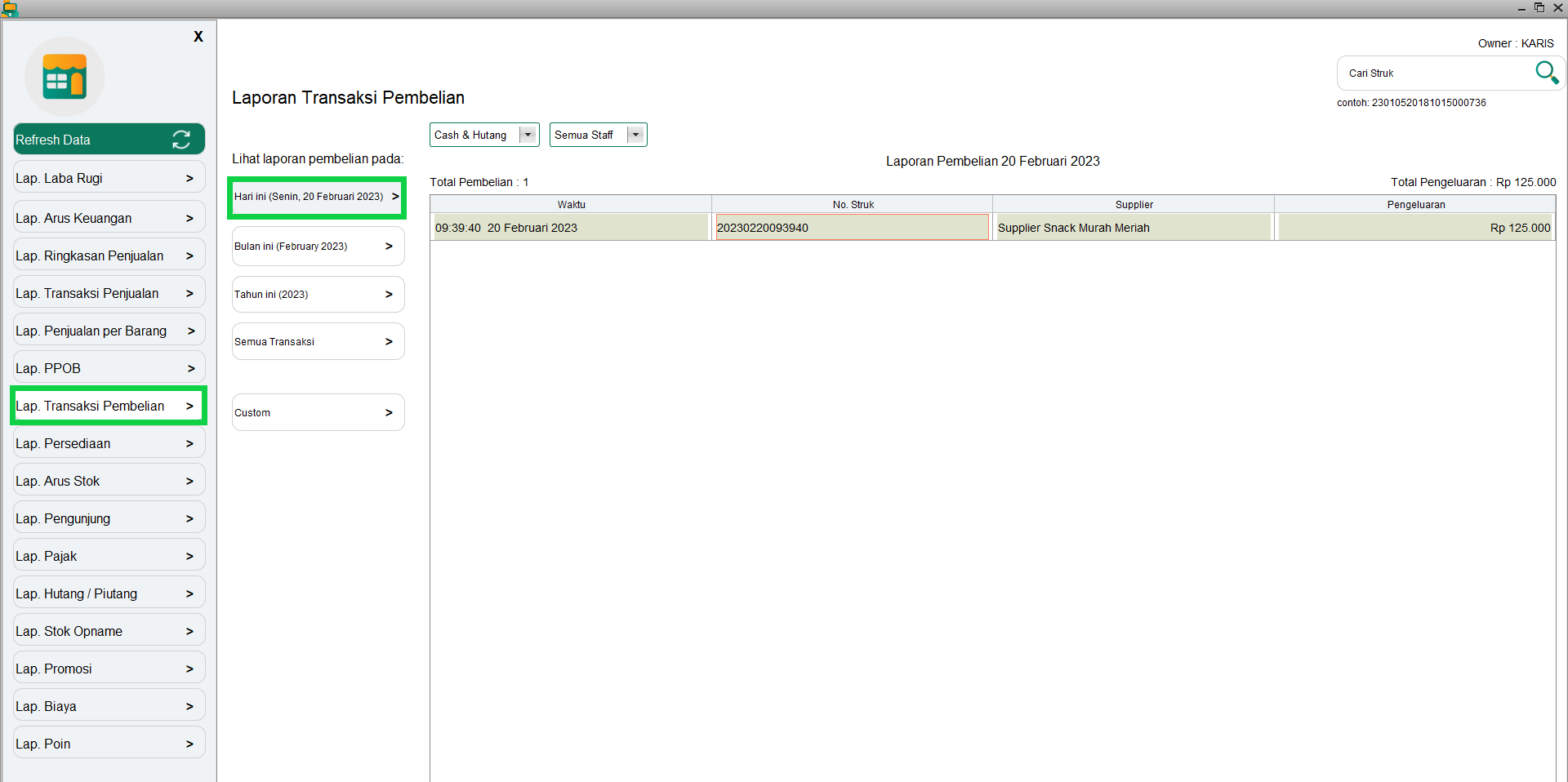
- Pilih dan klik 2x secara cepat pada data transaksi pembelian yang telah dilakukan edit atau retur
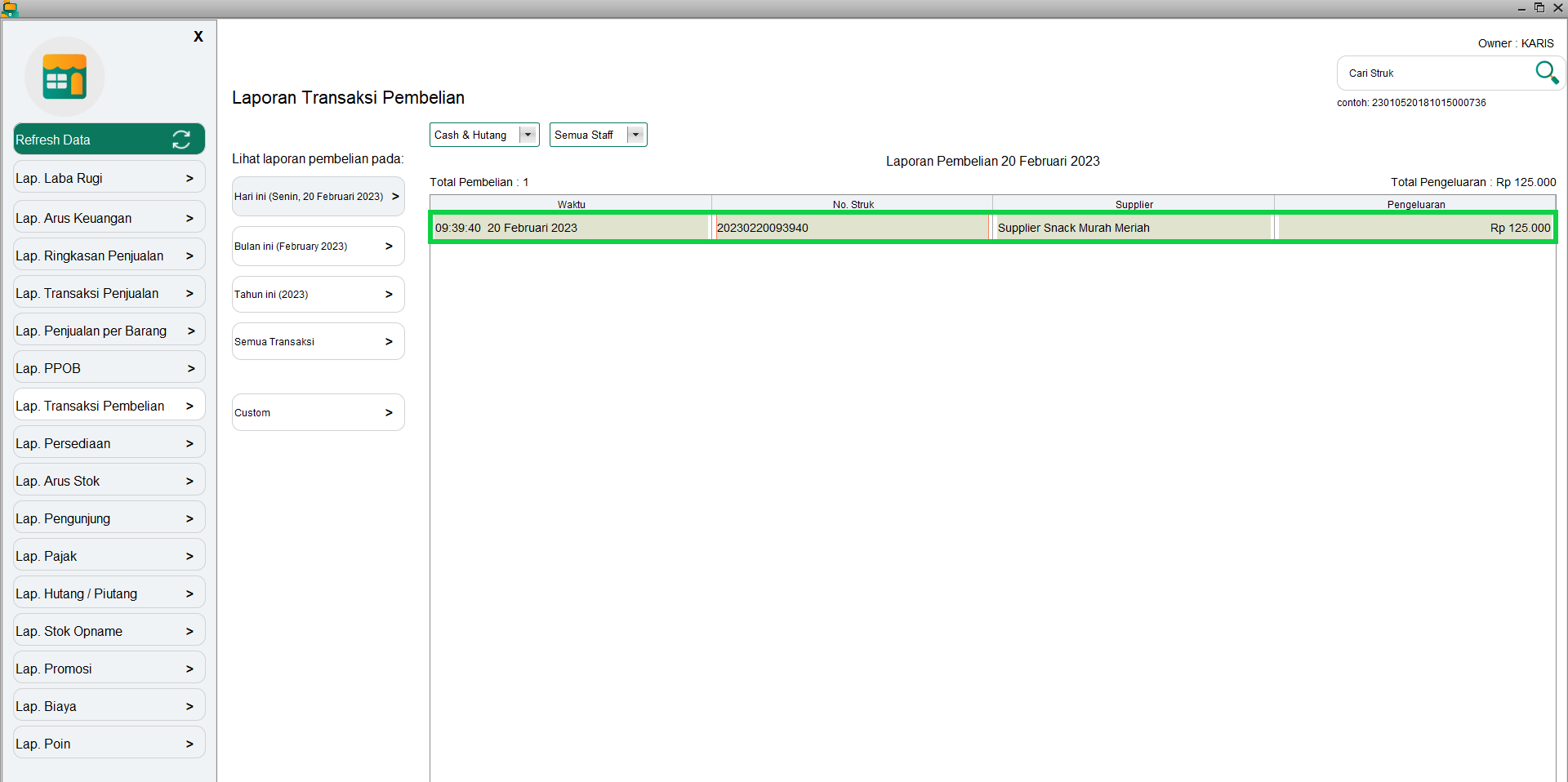
- Pilih dan klik data transaksi pembelian yang telah dilakukan edit atau retur, lalu klik tombol Print
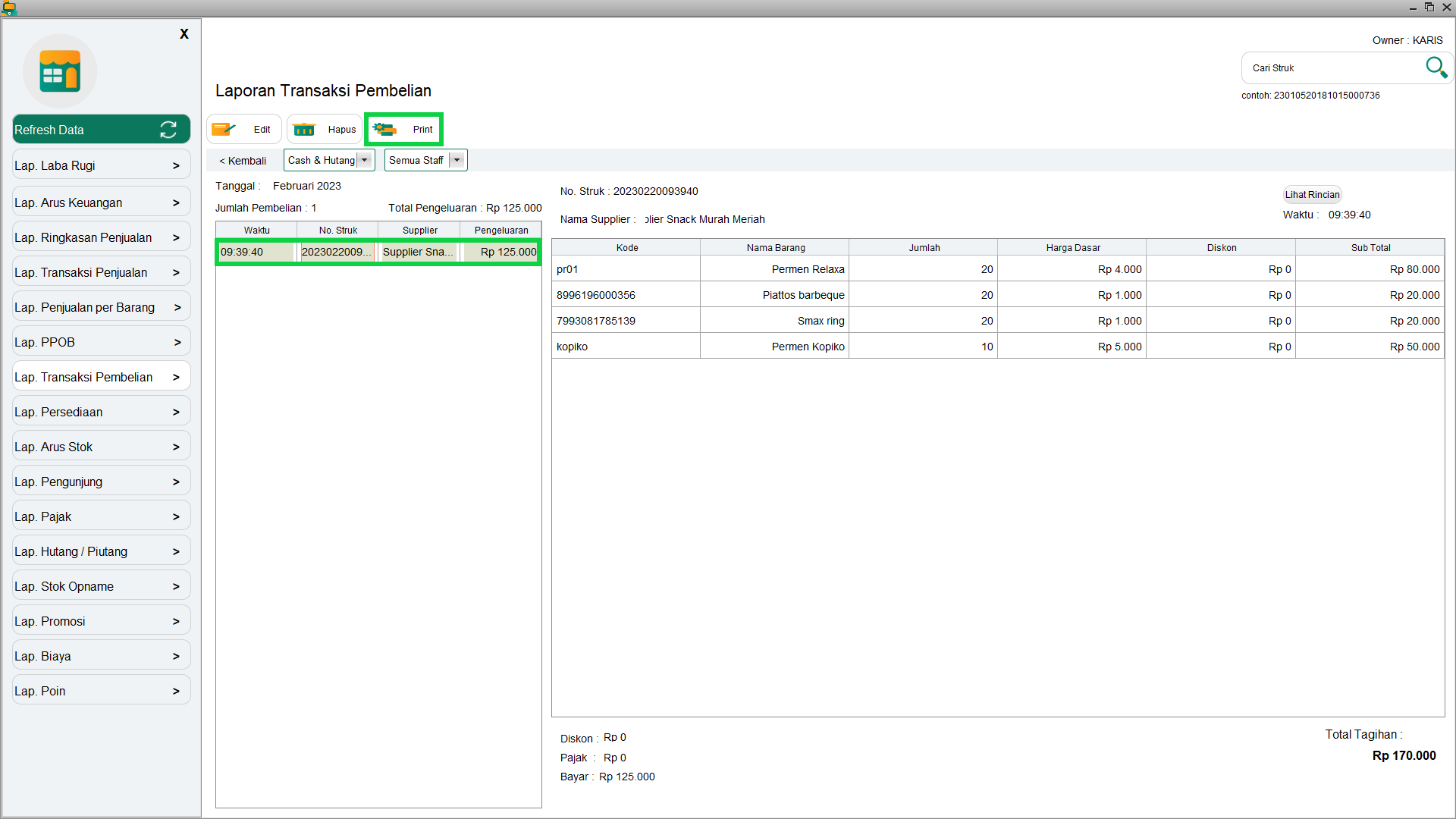
- Pilih preview struk untuk melihat perubahan struk transaksi setelah edit atau retur dilakukan
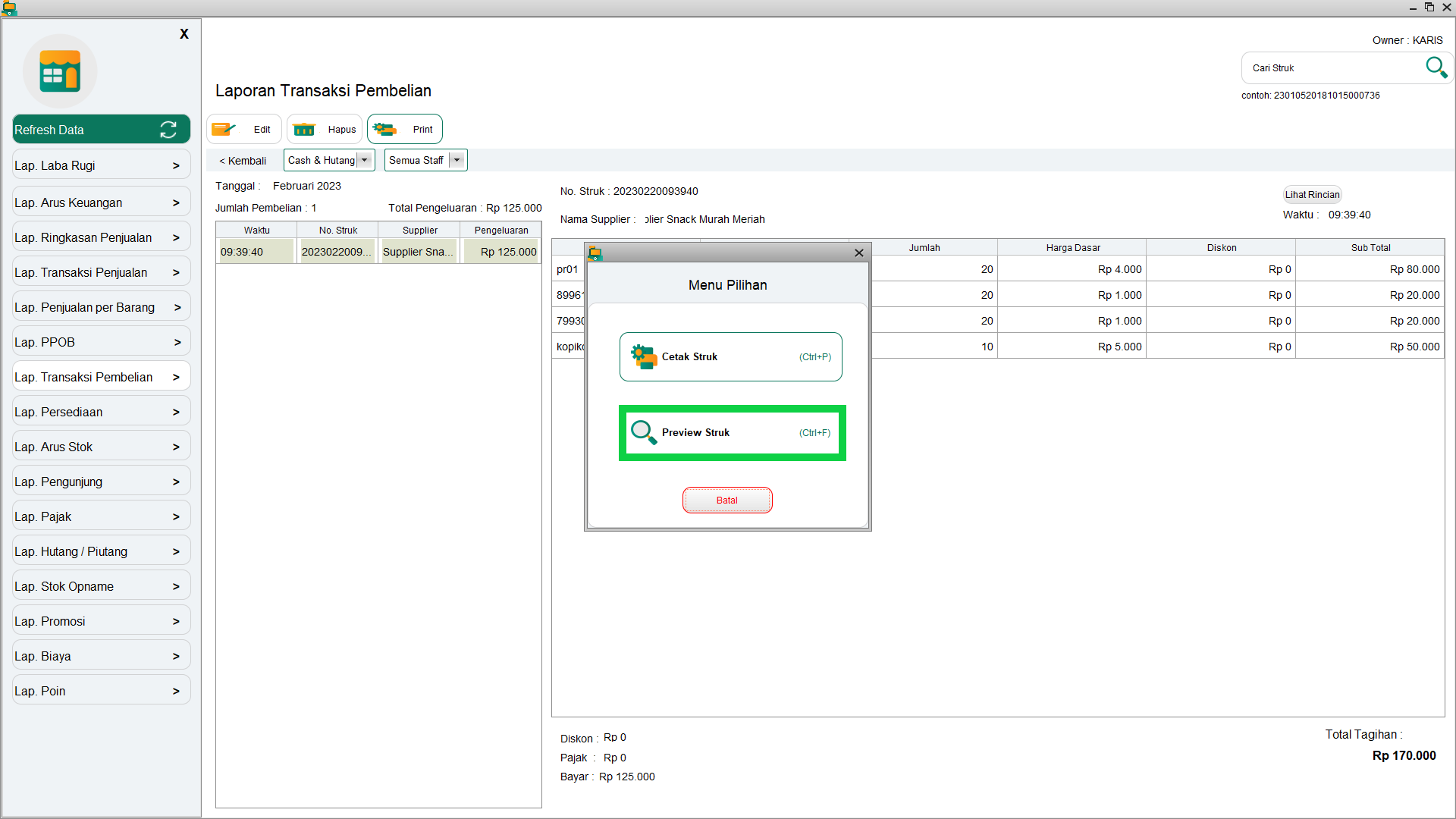
Berikut merupakan contoh struk edit atau retur transaksi pembelian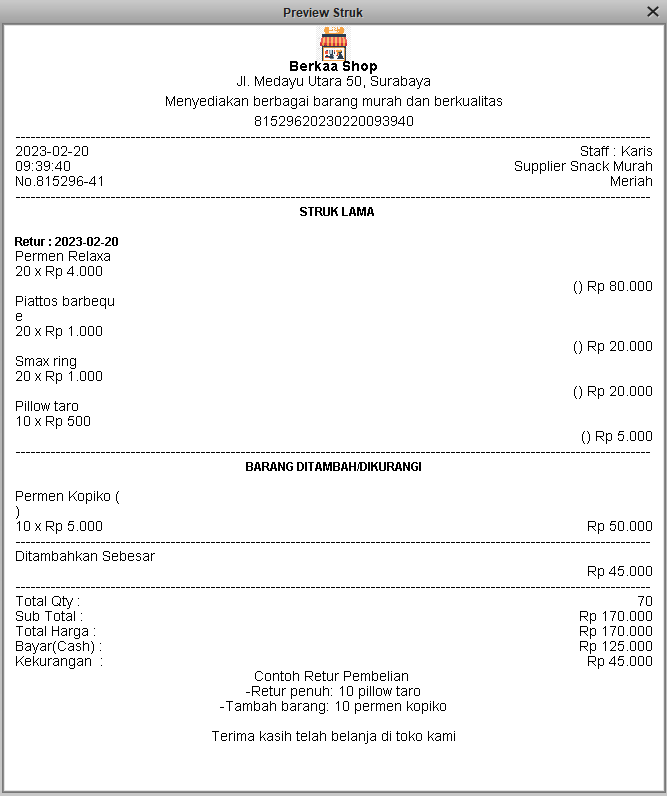
- Pilih cetak struk jika ingin mencetak struk transaksi setelah edit atau retur dilakukan
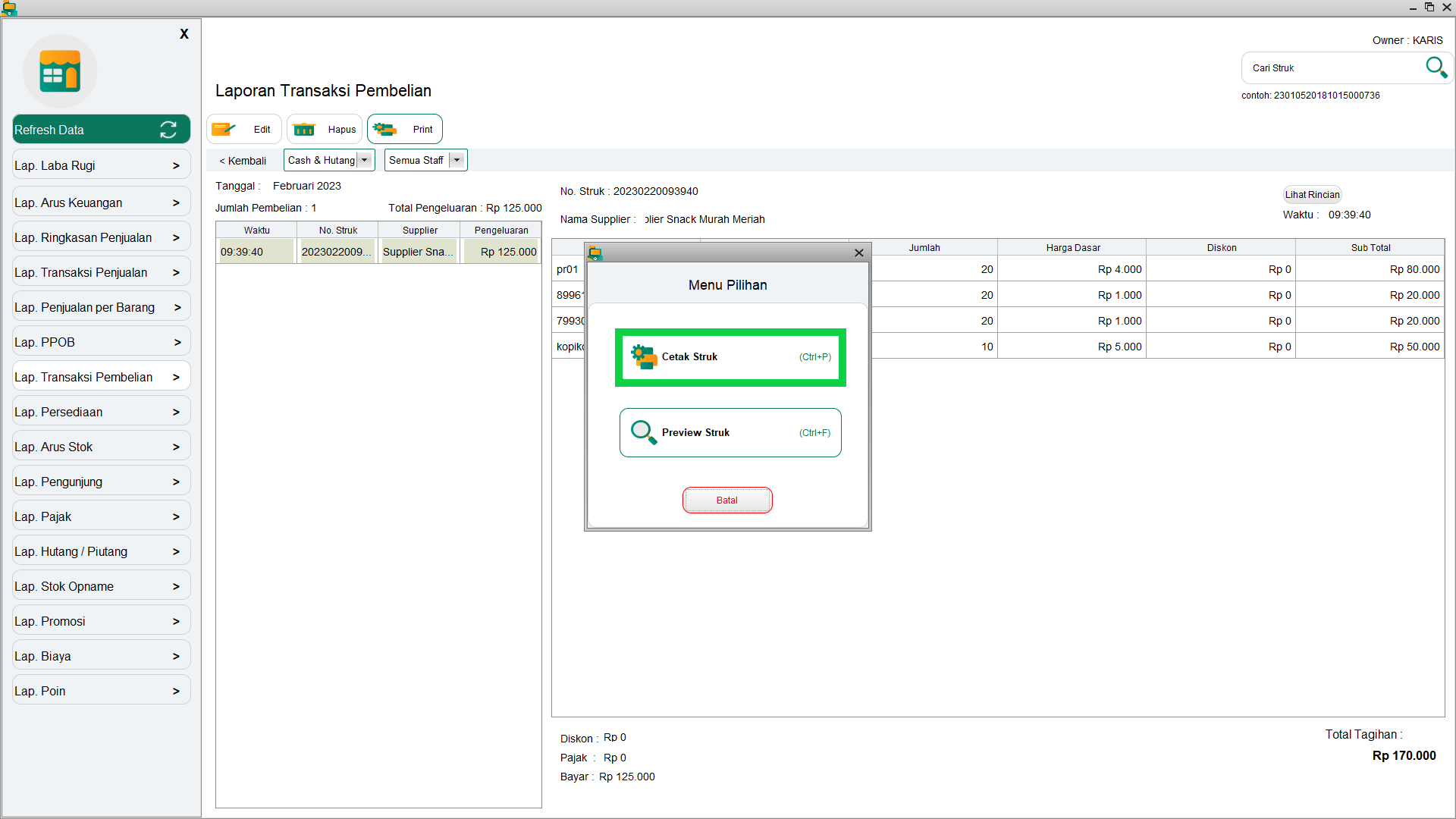
Selamat Mencoba!